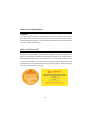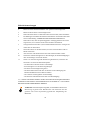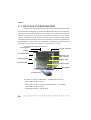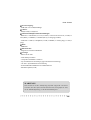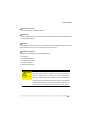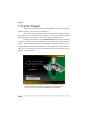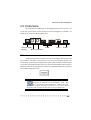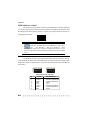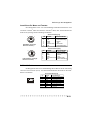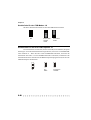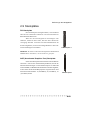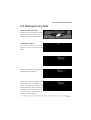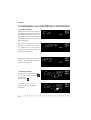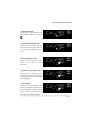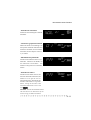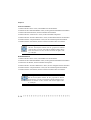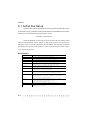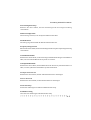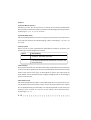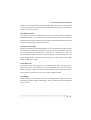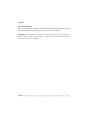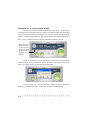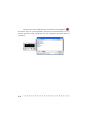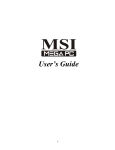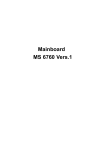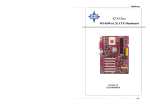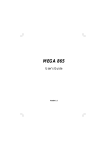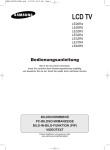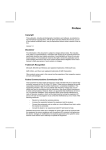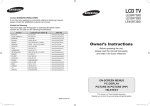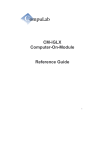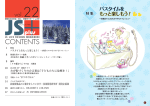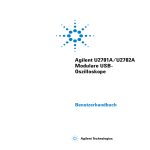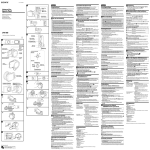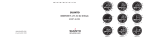Download D:\Dokumente und Einstellungen\
Transcript
Benutzerhandbuch i FCC-B-Konformitätserklärung Dieses Gerät wurde getestet und hält die Grenzwerte für ein digitales Gerät der Klasse B gemäß Teil 15 der FCC-Richtlinien ein. Diese Grenzwerte sind dafür gedacht, einen angemessenen Schutz gegen schädliche Störstrahlungen zu bieten, wenn das Gerät in einer kommerziellen Umgebung betrieben wird. Dieses Gerät generiert und arbeitet mit Radiofrequenz-Energie, kann solche abstrahlen und kann, wenn es nicht entsprechend dem Benutzerhandbuch installiert und verwendet wird, die Funkkommunikation stören. Die Betrieb dieses Geräts im Wohnbereich verursacht wahrscheinlich Funkstörungen, die der Benutzer in einem solchen Fall auf eigene Kosten zu beseitigen hat. Hinweis 1 Änderungen oder Modifikationen, die nicht ausdrücklich von der für die Einhaltung der Richtlinien verantwortlichen Partei genehmigt wurden, könnten die Berechtigung des Benutzers zum Betrieb des Geräts aufheben. Hinweis 2 Geschirmte Interface-Kabel und Netzkabel müssen, soweit vorhanden, so benutzt werden, dass die Abstrahlungsgrenzwerte eingehalten werden. SCHAUEN SIE VOR DEM ANSCHLUSS DES NETZES IN DIE INSTALLATIONSHINWEISE. Micro-Star International MEGA 180 Tested to comply with FCC Standard For Home or Office Use ii Hinweise zur Lithium-Batterie ACHTUNG! Es besteht Explosionsgefahr, wenn die Batterie durch einen falschen Typ ergesetzt wird. Benutzen Sie zum Austausch nur den gleichen oder einen Äquivalenttyp gemäß der Empfehlung des Herstellers. Entsorgen Sie gebrauchte Batterien bitte entsprechend den Anweisungen des Herstellers. Hinweis zu Macrovision® Dieses Produkt umfasst eine Kopierschutztechnologie, die durch Methodenansprüche bestimmter US-amerikanischer Patente und sonstige Rechte an geistigem Eigentum der Macrovision Corporation und anderer Rechte-Inhaber geschützt ist. Der Gebrauch dieser Kopierschutztechnologie muss von der Macrovision Corporation genehmigt sein und ist, soweit von der Macrovision Corporation nicht anders genehmigt, nur für Heim- und andere Benutzer mit eingeschränkter Benutzungsfrequenz gedacht. Rückentwicklung oder Disassemblierung sind untersagt. iii Sicherheitsanweisungen 1. Lesen Sie stets aufmerksam die Sicherheitsanweisungen. 2. Heben Sie dieses Benutzerhandbuch zum späteren Nachschlagen auf. 3. Halten Sie dieses Gerät von Feuchtigkeit fern. 4. Stellen Sie dieses Gerät vor dem Einrichten auf eine stabile, ebene Oberfläche. 5. Die Öffnungen im Gehäuse dienen dem Luftaustausch und schützen das Gerät somit vor Überhitzung. VERDECKEN SIE DIE ÖFFNUNGEN NICHT. 6. Stellen Sie sicher, dass die Spannungsquelle ordnungsgemäß auf 115/230V eingestellt ist, bevor Sie das Gerät an die Steckdose anschließen. 7. Verlegen Sie die Netzschnur so, dass niemand darauf treten kann. Verlegen Sie nichts über der Netzschnur. 8. Ziehen Sie immer erst die Netzschnur, bevor Sie eine Zusatzkarte oder ein Modul einstecken. 9. Alle Vorsichts- und Warnhinweise zum Gerät sollten beachtet werden. 10. Gießen Sie niemals Flüssigkeiten in die Öffnungen, da dies Beschädigungen oder Stromschläge verursachen könnte. 11. Wenn es zu einer der folgenden Situationen gekommen ist, lassen Sie das Gerät bitte von einem Fachmann überprüfen: - Die Netzschnur oder der Stecker ist beschädigt. - Eine Flüssigkeit ist in das Gerät eingedrungen. - Das Gerät war Feuchtigkeit ausgesetzt. - Das Gerät funktioniert nicht oder Sie können es unter Befolgung des Benutzerhandbuchs nicht in Betrieb nehmen. - Das Gerät ist heruntergefallen und beschädigt. - Das Gerät hat offensichtliche Zeichen einer Beschädigung. 12. LASSEN SIE DIESES GERÄT NICHT IN EINER NICHT KLIMATISIERTEN UMGEBUNG MIT EINER LAGERTEMPERATUR VON ÜBER 600 C. DAS GERÄT KÖNNTE DADURCH BESCHÄDIGT WERDEN. ACHTUNG! Es besteht Explosionsgefahr, wenn die Batterie durch einen falschen Typ ergesetzt wird. Benutzen Sie zum Austausch nur den gleichen oder einen Äquivalenttyp gemäß der Empfehlung des Herstellers. iv Urheberrechtshinweis Das Material in diesem Dokument ist das geistige Eigentum von MICRO-STAR INTERNATIONAL. Wir gehen bei der Erstellung dieses Dokuments mit äußerster Sorgfalt vor, können für die Richtigkeit der Inhalte jedoch keine Garantie übernehmen. Unsere Produkte werden ständig optimiert, und wir behalten uns das Recht vor, ohne Vorankündigung Änderungen vorzunehmen. Trademarks Alle Marken sind das Eigentum ihrer entsprechenden Inhaber. Intel® und Pentium® sind eingetragene Marken der Intel Corporation. PS/2 und OS®/2 sind eingetragene Marken der International Business Machines Corporation. Windows® 95/98/2000/NT/XP sind eingetragene Marken der Microsoft Corporation. Netware® ist eine eingetragene Marke der Novell Inc. Award® ist eine eingetragene Marke der Phoenix Technologies Ltd. AMI® ist eine eingetragene Marke der American Megatrends Inc. Änderungshistorie Revision Änderungshistorie Datum V1.0 Erste Ausgabe August 2003 v INHALT Einführung Kapitel 1. Erste Schritte......................................................................1-1 All-in-one-Funktionseinheit.......................................................1-2 Vorderseite...............................................................1-3 Rückseite.........................................................................1-3 System Spezifikationen.....................................................................1-4 Performance-PC .................................................................................................1-6 Hi-Fi-Audio...................................................................................1-8 Home Theater...............................................................................1-10 Kapitel 2. Einführung in die Hauptplatine...........................................................2-1 Layout der Hauptplatine..........................................................................2-2 CPU..........................................................................................2-3 Auswahl der CPU-Taktfrequenz...........................................2-3 CPU-Installationsverfahren.................................................2-4 Speicher....................................................................................2-5 Einführung in DDR SDRAM................................................2-5 Matrix Speichergeschwindigkeit/CPU FSB-Unterstützung..2-5 Zusammenstellung von DIMM-Modulen.....................2-5 Stromversorgung...............................................................................2-6 Vorderseite.................................................................................2-7 IEEE 1394-Port: J1394-2.......................................................2-7 IEEE 1394-Port: J1394-1........................................................2-8 USB-Ports.........................................................................2-8 Mic-in/Head-Phone.............................................................2-9 Optischer SPDIF-Eingang..............................................2-9 Rückseite....................................................................................2-10 VGA-Port........................................................................2-10 Anschlüsse für Maus und Tastatur..............................................2-11 RJ45 LAN-Buchse..................................................................2-11 USB-Ports...................................................................................2-12 vi S-Video-Ausgangsstecker...............................................2-12 Optischer SPDIF-Ausgang...............................................2-12 Parallel-Port........................................................................2-13 Audio-Port..........................................................................2-14 Steckverbindungen.......................................................................2-15 IDE-Stecker: IDE1 & IDE2................................................2-15 Stecker für Diskettenlaufwerke: FDD1........................................ 2-15 CD-Eingangsstecker: CN7......................................................2-16 Stecker für die TV-Tuner-Karte: CN6...........................................2-16 Stecker für CPU/System-Gebläse..........................................2-16 Stromversorgungsstecker für die Vorderseite: JFP1.....2-17 Stecker für Kartenlesegerät: J5................................................2-17 Stecker für Hi-Fi-Stromversorgung: CN3...........................2-17 LCM-Stecker: CN14...........................................................2-18 Stecker für ein Modem-Modul: J6 (optional)...........................2-18 Stecker für die Radio-Antenne: J2.........................................2-18 Steckbrücken.................................................................................2-19 Steckbrücke zum Löschen des CMOS: JBAT1..............2-19 Steckbrücke für den FSB-Modus: J8................................2-20 Steckbrücke für die CPU FSB-Frequenz: J7...................2-20 Steckplätze......................................................................................2-21 PCI-Steckplatz.......................................................................2-21 AGP-Steckplatz...................................................................2-18 Kapitel 3. Benutzen der Audio-Funktion........................................... 3-1 Einführung.........................................................................3-2 Bedienfeld..............................................................................3-3 Fernsteuerung................................................................3-4 Netzspannung EIN................................................................................3-5 Abspielen von CDs/MP3s im Hi-Fi-Modus................................3-6 Abspielen von FM/AM im Hi-Fi-Modus.................................3-10 Benutzen der Audio-Funktion im PC-Modus.........................................3-12 Radio-Modus.....................................................................3-12 CD\MP3-Modus......................................................................3-13 vii Kapitel 4: Einstellung der BIOS-Funktionen..................................................4-1 Aufruf des Setup..............................................................................4-2 Steuertasten................................................................................4-2 Hilfe.........................................................................................4-3 Hauptmenü........................................................................4-3 Untermenüs.....................................................................4-3 Allgemeine Hilfe <F1>............................................................4-3 Das Hauptmenü.............................................................................4-4 Standard CMOS Features.........................................................4-6 Advanced BIOS Features...........................................................4-8 Advanced Chipset Features...........................................................4-12 Integrated Peripherals..............................................................4-16 Power Management Setup.......................................................4-21 PNP/PCI Configurations............................................................4-24 PC Health Status......................................................................4-26 Frequency/Voltage Control...........................................................4-27 Anhang. Verwendung von Mega Radio............................................................................A-1 Hören von Radio......................................................................................................A-2 Festlegen der zu speichernden Station.................................................................A-6 Aufnehmen von Musik...........................................................................................A-7 viii Einführung Einführung in Ihre “digitale Medien-Plattform” Vielen Dank für den Kauf des MEGA 180, des “Best of Computing & Home Entertainment”. Auf der Grundlage seiner Design-Idee eines Consumer-Produkts ist der MEGA 180 nicht mehr nur ein PC. Sein “All-in-One”-Charakter macht den MEGA 180 zu einer digitalen Medien-Plattform. In den letzten Jahren hat der Besitz und die Nutzung von Desktop- und Notebook-PCs in den Haushalten auf der ganzen Welt Computer in Bedarfsgüter verwandelt. Während Microsoft intensiv das “Media Center”-Plattformkonzept “Windows XP Media Center Edition” auf HP “Free Style” bewirbt, sondiert auch Intel sein “Digital Home”Konzept für den Heim-PC. Um dem neuen Home PC-Konzept gerecht zu werden, wurde der MEGA 180 als digitale Medien-Plattform positioniert, die für TV-Aufnahmen (optional), Home Theater (DVD+5.1 Kanäle), digitale Audio-Wiedergaben (MP3, Audio-CD) sowie Foto- und Video-Stream-Datenverarbeitung benutzt werden kann. Inzwischen kann diese auch Spiele unterstützen, die eine hohe Performance verlangen (8-fach-AGP-Steckplatz). Andererseits ermöglicht Ihnen die Fernsteuerung, sie wie ein modernes Hi-Fi StereoGerät zu benutzen, um CDs/MP3s wiederzugeben und Radio zu hören. Innovativer Charakter mit einem raffinierten Equalizer-LCM und Bedienfeld an der Vorderseite, mit dem Hi-FiStereo im Heim-PC umsetzt wird. Einführung Maximieren Sie Ihre Verbindung zum digitalen Planeten - Hi-Fi-Stereo: Audio CD+MP3-Player+AM/FM-Tuner - Home Theater: DVD + 5.1-Kanal + TV-Tuner (optional) - Multimedia Center: Kartenlesegerät + 1394 + SPDIF I/O +PVR - Vollständiger PC: Maschine für Büro + Spiele Neuer, digitaler Medien-Formfaktor von MSI, der Ihnen ermöglicht, - Live-Fernsehen zu steuern, - Home Theater (DVD + 5.1-Kanal) zu genießen, - digitale Musik (MP3s, Audio-CDs) zu hören, - Musik, Fotos und Videos zu brennen, - Ihre Lieblingsfotos zu betrachten, - unglaubliche Spiele-Performance zu nutzen - und mehr ... Für zu Hause, Beruf & Freizeit Erste Schritte Erste Schritte 1.1 All-in-one-Funktionseinheit 1.2 System-Spezifikationen 1.3 Performance-PC 1.4 Hi-Fi-Audio 1.5 Home Theater 1-1 Kapitel 1 1.1 All-in-one-Funktionseinheit Im MEGA 180 ist das gesamte Konzept, Hi-Fi-Stereo in den Heim-PC zu bringen, mit einem raffinierten Equalizer-LCM und einem Bedienfeld an der Stirnseite umgesetzt. Wenn der PC ausgeschaltet ist, können Sie ihn genau wie ein Hi-Fi-Stereo-Gerät mit Fernsteuerung benutzen. Wenn der PC eingeschaltet ist, können Sie ihn als Home Theater- oder Media Center-PC benutzen. Die “all-in-one”-Funktionsmerkmale bieten ihnen Mehrfachfunktionalität in einem kleinen Formfaktor. Sie können den MEGA 180 überall aufstellen, wo Sie wollen, wie etwa im Schlaf- oder Wohnzimmer und ihn trotzdem problemlos an einen anderen Ort umsetzen, wenn dies nötig sein sollte. Hier sehen Sie die Funktionsmerkmale: TV-out (optional) TV-Tuner (optional) 5.1-Kanal Hi-Fi-Netzschalter Optisches Laufwerk (optional) Shuttle-Steuerung Equalizer-LCM PC-Netzschalter Kartenlesegerät MDC-Modem Fernsteuerung - Hi-Fi-Stereo: Audio-CD+ MP3 Player+ AM/FM-Tuner (Netz aus) - Home Theater: DVD+ 5.1-Kanal - Media Center: A/V Browsing/Radio (Kartenlesegerät+ 1394+ SPDIF I/O+CD-RW) + PVR (TV-Tuner) - 1-2 Vollständiger PC: Büro + Spielekonsole Erste Schritte Vorderseite Rückwärts Vorwärts Modus Wiedergabe/Pause Auswurf/Stopp Hi-Fi-Netzschalter Shuttle-Steuerung PC-Netzschalter PC-Reset “Front I/O Cover”Freigabeknopf Front I/O Cover (Informationen über Front-I/O siehe S. 2-7) Rückseite Maus Netzbuchse LAN-Port Parallel-Port RadioAntennenbuchse VGA 2 Modem Tastatur Audio-Ports USB x 2 PCI-Steckplatz SPDIF-Ausgang VGA 1 AGP-Steckplatz S-Video 1-3 Kapitel 1 1.2 System-Spezifikationen M/B - MS-6796 (Proprietary F/F), 185 x 290 mm (6 Layers) CPU: - Unterstützung für Sockel 462 für AMD® AthlonTM/DuronTM/Athlon XPTM bis zu 3000+ Chipsatz: - nVIDIA nFORCE2 (Crush 18G) + MCP2T Speicher: - DDR 333 x 2, Unterstützung für Speicher bis zu 2,0 GB (Unterstützung für Dualkanal) Onboard-Audio: - AC’97-Codec, integriert in Reltek650, Unterstützung für 5.1-Kanal, SPDIF in/out Onboard-VGA: - Integriert in nFORCE2 (AGP 8X) ** Onboard-VGA-Speicher: keiner Onboard-Kommunikation - LAN: RTL8201BL (10/100MBit) - Modem: 56K MDC-Modul - WLAN: Mini-PCI (optional) Onboard -TV-Ausgang - Integriert in Crush18G Onboard-USB - vorn 2x; hinten 2x; onboard 1x für Kartenlesegerät Onboard-IEEE 1394: - Agere FW802B (2 Ports), vorn 2x (4-polig, 6-polig) Erweiterungssteckplätze: - 1x PCI 2.2, 1x AGP (8X) Ausschaltfunktion: - Wiedergabe Audio-CD, MP3, AM/FM Radio Tuner (mit Fernsteuerung) TV Tuner-Funktion - MS-8606 (optionale PCI TV Tuner-Karte mit Fernsteuerung) 1-4 Erste Schritte Stromversorgung: - 200W (PFC 5V/12V SB) Full Range Chassis: - 202(B) x 320(T) x 151(H) mm Onboard-Steckköpfe und Steckverbindungen - Rückseite: 1 x Parallel-Port, 2 x VGA, 2 x PS/2, 1 x Mic in/Line in/Line out, 2 x USB, 1 x LAN (RJ45), 1 x SPDIF/O, 1 x Modem (RJ11), TV-Ausgang (S-Video) - Vorderseite: 1 x Mic-in, 1 x Kopfhörer, 2 x USB, 1 x SPDIF/I, 1 x 1394 (4-polig), 1 x 1394 (6polig) BIOS - 4MB Flash Takt-Generator - Integriert in Crush18G und MCP2T Sonstiges - Microsoft® PC 2001 - LAN Wakeup-Funktion - “Suspend to RAM/Disk”-Funktion - Top Tech III (Schutz-Technologie gegen thermische Überhitzung) - “PC Alert”-Systemhardware-Überwachung - Onboard-BlueBird-Modul für Ausschaltfunktionen - Onboard-Equalizer (LCM) WARNUNG!!! Das Netzteil ist bei der Auslieferung auf 230V eingestellt. Um sicherzustellen, dass Ihr System normal arbeiten kann, überprüfen Sie bitte, ob die Standardspannung zu ihrem Heimatland passt. 1-5 Kapitel 1 1.3 Performance PC Wenn der PC eingeschaltet ist, ist der MEGA 180 Ihr Performance-PC. Eingeschaltet bedeutet: “Wenn die Netztaste des PC gedrückt ist, ist das Hi-Fi-Stereo funktionslos, auch wenn Sie die Hi-Fi-Taste drücken.” Sie können die Audio-Funktion jedoch trotzdem über den Windows Media Player und Mega Radio benutzen. Drücken Sie die Netztaste, um die PC-Funktion zu starten. Funktionsmerkmale CPU-Unterstützung: ® TM I/O hinten TM AMD Athlon /Duron /Athlon XP PCI/AGP-Erweiterung TM - 2 x COM/VGA/Parallel/PS2 - LAN (RJ45) - 2 x USB I/O vorn - Optischer SPDIF-Ausgang - Mikrofon und Kopfhörer - Lautsprecher/Line-in/Mikrofon (5.1- - 2 x USB Kanal) - 2 x 1394 (6-polig und 4-polig) - Modem - Optischer SPDIF-Eingang - Radio-Antenne - 6-in-1-Kartenlesegerät Weitere Informationen über die Hauptplatine sowie I/O vorn und hinten finden Sie in Kapitel 2. 1-6 Erste Schritte Ziel-Betriebssystem -- Microsoft Windows XP Home Edition Sicherheit -- Über die BIOS-Steuerung schützen die Sicherheitsmerkmale die Daten der Maschine vor unbefugtem Zugriff. Kennwort -- Der MEGA 180 benutzt zwei Ebenen des BIOS-Zugriffs (Benutzer-Kennwort & Administrator-Kennwort), um das Computer-System zu schützen. Speicher-Subsystem 1) Diskette (Standard-Diskette und USB-Diskette) 2) Festplatte 3) CD-ROM (optional) 4) DVD-ROM (optional) 5) CD-RW (optional) 6) DVD/CD-RW Combo WARNUNG! Wenn Sie im reinen Barebone-Hi-Fi-Modus, OHNE dass CPU, Speicher und Festplatte installiert sind, die PC-Netztaste Berühren Sie diese Taste nicht, wenn keine CPU installiert ist. drücken, funktioniert das System nicht oder bleibt hängen. Der Hi-Fi-Modus funktioniert ebenfalls nicht richtig. Es ist nicht möglich, das System wiederherzustellen, indem Sie 4 Sekunden auf die Netztaste drücken. Die einzige Möglichkeit besteht darin, den Netzstecker zu ziehen und das System zurückzusetzen. 1-7 Kapitel 1 1.4 Hi-Fi Audio Wenn der PC ausgeschaltet ist, kann der MEGA 180 als Hi-Fi-Audio-Gerät benutzt werden. Sie können die Hi-Fi-Taste drücken oder die Fernsteuerung benutzen, um die Audio-Funktion zu starten. Ausgeschaltet bedeutet: “Wenn der PC als Hi-FiGerät benutzt wird, sollte er sich in ausgeschaltenem Zustand befinden. Wenn Sie die PC-Netztaste einschalten, wird die Hi-Fi-Audio-Funktion deaktiviert.” Option 1 Drücken Sie die Netztaste, um die Audio-Funktion zu benutzen. Option 2 Drücken Sie die Hi-Fi-Taste, um die Audio-Funktion zu benutzen. Leistungsmerkmale LCM-Display, Uhr, AM/FM Radio-Tuner, Audio CD-Wiedergabe, MP3-CD-Wiedergabe, SRS Weitere Informationen über die Audio-Funktion finden Sie in Kapitel 3. 1-8 Erste Schritte SRS Der MEGA 865 ist mit der Audio-Technologie SRS ausgestattet. SRS (Sound Retrieval System) war die erste Generation von 3D-Sound und verbesserte die Qualität des standardmäßigen Stereo dramatisch. SRS basiert auf dem menschlichen Gehör und wurde dafür konzipiert, die natürlichen Hinweisreize und Umgebungsinformationen zur Geltung zu bringen, die in Audio vorhanden sind, jedoch durch herkömmliche Aufnahme- und Wiedergabemethoden maskiert werden. Gleich ob das Signal mono oder stereo vorliegt, erweitert SRS das Audio-Material, um ein realistisches, dreidimensionales Klangbild zu erzeugen. SRS hat keinen “Sweet Spot” und füllt den Raum mit einer Klangerfahrung, die der eine Live-Aufführung sehr viel näher kommt. SRS ist eine Marke der SRS Labs, Inc. Die SRSTechnologie ist als Lizenz der SRS Labs, Inc eingetragen. WARNUNG! Halten Sie andere Objekte von diesen Luftzufuhrlöchern mindestens 2,5 cm entfernt. Lassen Sie nach dem Anschluss des Lautsprechers zwischen dem Lautsprecher und den Luftzufuhrlöchern im Chassis bitte mindestens 2,5 cm Platz. Sorgen Sie dafür, dass der Lautsprecher die Luftzufuhrlöcher nicht blockiert. 1-9 Kapitel 1 1.5 Home Theater Außer der PC- und Audio-Funktion hat der MEGA180 eine zusätzliche “Home Theater”-Funktion, wenn die PC-Taste gedrückt ist. Wenn die PC-Taste gedrückt ist, können Sie das integrierte optische Laufwerk zur Wiedergabe von DVDs nutzen. Der integrierte 5.1-Kanal-Audio-Effekt gibt Ihnen bei der Wiedergabe Ihrer DVD ein wundervolles Gefühl von Home Theater. Darüber hinaus können Sie mit der OPTIONALEN MS-8606 TV-Tuner-Karte fernsehen. Der obere Teil der Fernsteuerung ist speziell für die TV-Tuner-Funktion gedacht. Weitere Informationen über die MS-8606 TV-Tuner-Karte finden Sie in der beiliegenden Benutzeranleitung zur MS-8606. Denken Sie bitte daran, nach der Installation der TV-Tuner-Karte die auf CD mitgelieferten Treiber zu installieren, um die Funktion nutzen zu können. Nach dem Einlegen der Treiber-CD für die TV Tuner-Karte in das CDROM-Laufwerk führt das Autostart-Programm das Setup-Programm aus, und es wird der oben zu sehende Setup-Bildschirm eingeblendet. 1-10 Einführung in die Hauptplatine Einführung in die Hauptplatine 2.1 Layout der Hauptplatine 2.2 CPU 2.3 Speicher 2.4 Stromversorgung 2.5 Vorderseite 2.6 Rückseite 2.7 Steckverbindungen 2.8 Steckbrücke 2.9 Steckplätze 2-1 Kapitel 2 Mic-in CN1 AUDIO1 J1 Kopfhörer J2 JFP1 IDE1 Steckplätze Vorderer I/O-Stecker CN8 DDR DIMM- AUDIO2 IDE-Steckverbindung USB2 USB1 J1394-1 J1394-2 2.1 Layout der Hauptplatine J5 LCM-Stecker CN1 CN4 BlueBird VL+ FDD1 AGERE FW802B CN23 IDE2 Stecker für Diskettenlaufwerk Stromversorgungsstecker Vorderseite Radio-Antennenstecker Stecker für Kartenlesegerät nVIDIA MCP2T J8 nVIDIA nForce2 Crush18G Hauptplatine MS-6796 v1.X 2-2 PCI-Steckplatz ATX-Stromversorgungsstecker AGP-Steckplatz Codec Stecker für TV Tuner-Karte CN3 CN7 J6 CN6 Realtek RTL8201BL Oben : Parallel-Port Unten : TV_Out / Video_In Stecker (S&C) SPDIF-out Line_Out Line_In Mic JPW1 Oben : LAN-Buchse Unten : USB-Ports Oben : Maus Unten : Tastatur Oben : VGA 2 Unten : VGA 1 Stromversorgungsstecker Steckbrücke zum Löschen des CMOS AGP-Steckplatz CPU-Gebläsestecker PCI-Steckplatz 1 CPUFAN1 ATXStromversorgung SYS_FAN2 SOCKEL 462 Modemmodul-Stecker JBAT1 BIOS J7 SYS_FAN1 BATT + Steckbrücke FSB-Modus SMSC LPC47M292-NR Systemgebläse-Stecker Systemgebläse-Stecker Mini PCI-Steckplatz Steckbrücke FSB-Frequenz DIMM1 DIMM2 MINIPCI1 Radio-Modul CD-IN-Stecker Hi-Fi-Stromversorgungsstecker Einführung in die Hauptplatine 2.2 CPU Der MEGA 180 unterstützt AMD® AthlonTM-, DuronTM- und AthlonTM XPProzessoren 3000+ im 462-poligen Gehäuse. Auf der Hauptplatine wird ein CPUSockel mit der Bezeichnung Socket A verwendet, der eine problemlose Installation der CPU ermöglicht. Stellen Sie beim Installieren der CPU sicher, dass auf der CPU ein Kühlkörper und ein Kühlgebläse angebracht sind, um Überhitzungen zu vermeiden. Auswahl der CPU-Taktfrequenz Die Hardware-Konfiguration für die CPU-Taktfrequenz der Hauptplatine ist standardmäßig auf 100 MHz gestellt. Damit daher eine 133MHz-CPU bei 133 MHz läuft, wenn eine solche auf der Platine installiert ist, müssen Sie mit Steckbrücken die Taktfrequenz der CPU nachstellen. Wie Sie die Taktfrequenz für die installierte CPU einstellen können, erfahren Sie unter Steckbrücken in einem späteren Abschnitt. Thermische Probleme mit der CPU WARNUNG! In dem Maße, wie die Prozessor-Technologie zu höheren Geschwindigkeiten und höherer Performance voranschreitet, wird die Beherrschung von thermischen Problemen beim Aufbau von ComputerSystemen immer wichtiger. Die Aufrechterhaltung einer entsprechenden termischen Umgebung ist der Schlüssel für einen zuverlässigen Betrieb. Folglich muss der Prozessor innerhalb bestimmter thermischer Grenzen gehalten werden. Ein AMD Athlon™/Duron™/Athlon™ XP-Prozessor mit einer Geschwindigkeit von 600 MHz und darüber erfordert einen GRÖSSEREN Kühlkörper und ein Gebläse. Außerdem müssen Sie Thermofett zwischen CPU und Kühlkörper geben, um die Wärmeverteilung zu verbessern. Stellen Sie dann sicher, dass die CPU und der Kühlkörper richtig befestigt sind und gut miteinander in Kontakt stehen. Das ist erforderlich, um Schäden am Prozessor zu vermeiden und einen zuverlässigen Betrieb sicherzustellen. Wenn Sie weitere Informationen über die richtige Kühlung haben möchten, so finden Sie diese auf der Website von AMD. 2-3 Kapitel 2 CPU-Installationsverfahren 1. Schalten Sie das Gerät vor dem Hebel öffnen Installieren der CPU aus, und ziehen Sie die Netzschnur. 2. Gleitplatte 90o Ziehen Sie den Hebel seitlich vom Sockel ab. Stellen Sie sicher, dass Sie den Hebel bis zu einem Winkel von Goldener Pfeil o 90 anheben. 3. Suchen Sie den goldenen Pfeil. Der goldene Pfeil sollte auf das Scharnier des Hebels weisen. Die CPU passt nur, wenn sie richtig ausgerichtet ist. 4. Goldener Pfeil Richtiges Einsetzen der CPU O Wenn die CPU korrekt installiert ist, stecken die Anschlussstifte vollständig im Sockel und sind nicht zu sehen. Jede Abweichung vom korrek- Goldener Pfeil Falsches Einsetzen der CPU X ten Installationsverfahren kann dauerhafte Schäden an Ihrer Hauptplatine verursachen. CPU niederdrücken 5. Drücken Sie die CPU fest in den Sockel und schließen Sie den Hebel. Schließen Sie den Hebel immer, indem Sie mit den Fingern kräftig oben auf die CPU drücken, um sicherzustellen, dass die CPU richtig und vollständig im Sockel sitzt. 2-4 Hebel schließen Einführung in die Hauptplatine 2.3 Speicher Die Hauptplatine bietet 2 Steckplätze für 184-polige DDR SDRAM DIMM (Double In-Line Memory Module)-Module und unterstützt Speichergrößen bis 2 GB. Sie können in den DDR DIMM-Steckplätzen (DIMM1&DIMM2) PC2700/DDR333-, PC2100/DDR266- oder PC1600/DDR200-Module installieren. Einführung in DDR SDRAM DIMM1 DIMM2 DDR (Double Data Rate) SDRAM ähnelt herkömmlichem SDRAM, durch eine zweimalige Datenübertragung pro Zyklus ist der Durchsatz jedoch doppelt so hoch. Er arbeitet mit 2,5 Volt im Unterschied zu den 3 Volt, die für SDR SDRAM verwendet werden und erfordert 184-polige DIMM-Module statt der 168-poligen DIMM-Module, die für SDR SDRAM zum Einsatz kommen. Durch seine hohe Speicher-Bandbreite ist DDR eine ideale Lösung für hochleistungs-PCs, Workstations und Server. Matrix Speichergeschwindigkeits-/CPU FSB-Unterstützung DDR266 DDR333 V V V V FSB266 FSB333 Zusammenstellung von DIMM-Modulen Installieren Sie mindestens ein DIMM-Modul auf den Steckplätzen. Ihren eigenen Bedürfnissen entsprechend können Sie entweder Single Side- oder Double Side-Module in beliebiger Reihenfolge installieren. Die Speichermodule können in jeder der folgenden Kombinationen installiert werden Steckplatz DIMM 1 Speichermodul DDR S/D (Bank 0 & 1) DIMM 2 DDR S/D (Bank 2 & 3) Maximal unterstützter System-Speicher Gesamtspeicher 64MB~1GB 64MB~1GB 64MB~2GB S: Single Side D: Double Side 2-5 Kapitel 2 2.4 Stromversorgung Das System ist mit einem 200W (PFC) ATX-Netzteil ausgerüstet. Das Stromversorgungskabel des Netzteils ist bei der Auslieferung mit dem Anschluss JWR1 auf der Hauptplatine verbunden. Außer dem 20-poligen Anschluss ATX1 finden Sie auf der Hauptplatine einen weiteren 4-poligen Anschluss JPW1, der der Stromversorgung dient. Anschlussbelegung von JWR1 PIN SIGNAL PIN SIGNAL 1 2 3 4 5 6 7 8 9 3,3V 3;3V GND 5V GND 5V GND PW_OK 5V_SB 3,3V -12V GND PS_ON GND GND GND 10 12V 11 12 13 14 15 16 17 18 19 20 10 20 1 11 JWR1 5V 5V Anschlussbelegung von JPW1 PIN SINGAL 3 4 1 2 3 4 GND GND 12V 12V 1 2 JPW1 Spezifikationen der Stromversorgung Abm essungen 7 0 (H ) x 1 4 5 0 (B ) x 1 0 5 ( T ) m m PFC J a ( p a s s iv ) L e istu n g m ax. 200 W S p e z ifik a tio n d e s A u s g a n g ~ : 1 0 0 -1 2 7 /2 0 0 -2 4 0 V A C , e le k tris c h e n D e s ig n W ä h l b a r e r S c h a l t e r, A u t o m a t . S c h u t z A u s g a n g = :+ 3 ,3 V 1 7 A :+ 5 V 1 2 A :+ 1 2 V 1 3 .5 A :-1 2 V 0 .5 A :+ 5 V s b 3 A :+ 1 2 V s b 2 .5 A 8 0 m m P W M -G e b lä s e Z e rtifik a t 2-6 F C C /U L /C U L /B S M I/C B /N E M K O /T Ü V Einführung in die Hauptplatine 2.5 Vorderseite Die Frontplatte ist unabhängig von der Hauptplatine und erweitert diese. Sie ist mit dem I/O-Anschluss für die Vorderseite auf der Hauptplatine verbunden. Sie finden auf der Vorderseite die folgenden Ports. Optischer SPDIFEingang Mic-In Head-Phone 2 x USB J1394-1 J1394-2 IEEE 1394-Port: J1394-2 Die Hauptplatine stellt zwei IEEE 1394-Ports zur Verfügung. Der kleinere ist für den Anschluss eines IEEE 1394-Geräts mit externer Stromversorgung gedacht. Der serielle IEEE 1394-Hochgeschwindigkeitsbus ergänzt USB, indem für eine breite Palette von Geräten einschließlich Audio/Video (A/V)-Geräten aus dem Bereich der ConsumerElektronik, Speicher-Peripheriegeräten, anderen PCs und Mobilgeräten eine verbesserte PC-Konnektivität geboten wird. Software-Unterstützung Ein Treiber für IEEE 1394 wird von Windows® 98 SE, Windows® XP, Windows® ME und Windows® 2000 bereitgestellt. Stecken Sie einfach den IEEE 1394-Stecker in den Port. Diese Betriebssysteme installieren dann den Treiber für IEEE 1394. 2-7 Kapitel 2 IEEE 1394-Port: J1394-1 Der größere, 6-polige IEEE 1394-Port auf der Rückseite ist für den Anschluss von Geräten ohne eigene Stromversorgung an IEEE 1394 gedacht. Das bedeutet, dass die Hauptplatine die Spannung für die an diesen Port angeschlossenen Geräte zur Verfügung stellen kann. Software-Unterstützung Ein Treiber für IEEE 1394 wird von Windows® 98 SE, Windows ® XP, Windows ® ME und Windows ® 2000 bereitgestellt. Stecken Sie einfach den IEEE 1394-Stecker in den Port. Diese Betriebssysteme installieren dann den Treiber für IEEE 1394. USB-Ports Die Hauptplatine bietet einen OHCI (Open Host Controller Interface) Universal Serial Bus Root-Hub, mit dem Sie USB-Geräte wie Tastatur, Maus oder andere USBkompatible Geräte verbinden können. Sie können das USB-Gerät direkt an die Buchse anschließen. Beschreibung des USB Port PIN 1 2 3 4 5 6 7 8 2-8 SIGNAL VCC -Data 0 +Data 0 GND VCC -Data 1 +Data 1 GND BESCHREIBUNG +5V Negativer Datenkanal 0 Positiver Datenkanal 0 Masse +5V Negativer Datenkanal 1 Positiver Datenkanal 1 Masse Einführung in die Hauptplatine Mic-in/Head-Phone Mic-in ist eine Buchse für ein Mikrofon. Head-Phone ist eine Buchse für Lautsprecher oder Kopfhörer. Optischer SPDIF-Eingang Die “OPTICAL”-Buchse ermöglicht Ihnen, die Audio-Datei eines SPDIF-Interface zur Aufnahme und Wiedergabe zu empfangen. SPDIF (Sony & Philips Digital Interface) ist eine Gemeinschaftsentwicklung der Unternehmen Sony und Philips. Als standardmäßiges Übertragungsformat für Audio-Dateien ermöglicht SPDIF die Übertragung von digitalen Audio-Signalen von einem Gerät zu einem anderen, ohne dass diese zuvor in ein analoges Format umgewandelt werden müssen. 2-9 Kapitel 2 2.6 Rückseite Die Rückseite bietet die folgenden Ports: Maus LAN-Port VGA 2 Parallel-Port S-Video out VGA 1 (Standard) Tastatur 2 x USB Optischer Lin-in Mic-in SPDIF-Ausgang Speak-out VGA-Port Die Hauptplatine bietet Ihnen zwei 15-polige DB VGA-Stecker zum Anschluss von zwei Monitoren. Wenn Sie nur einen Monitor anschließen wollen, müssen Sie ihn an den Standard-VGA-Port anschließen. Anschlussbelegung 1 2 3 4 5 PIN 6 7 8 9 9-poliger DIN-Buchsenstecker 1 2 3 4 5 6 7 8 9 SIGNAL DCD SIN SOUT DTR GND DSR RTS CTS RI BESCHREIBUNG Data Carry Detect Serial In or Receive Data Serial Out or Transmit Data Data Terminal Ready Masse Data Set Ready Request To Send Clear To Send Ring Indicate Wenn Sie eine AGP-Karte in den AGP-Steckplatz stecken, ist die Funktion des Standard-Port VGA1 deaktiviert. 2-10 Einführung in die Hauptplatine Anschlüsse für Maus und Tastatur Die Hauptplatine bietet zwei standardmäßige DIN-Ministeckbuchsen zum Anschluss von PS/2®-Maus und -Tastatur. Eine PS/2®-Maus oder -Tastatur können Sie direkt an die jeweilige Steckverbindung anschließen. Anschlussbelegung 6 5 3 4 1 2 PS/2-Maus (6-poliger Buchsenstecker) PIN SIGNAL 1 2 3 4 5 6 Mouse DATA NC GND VCC Mouse Clock NC BESCHREIBUNG Maus-Daten keine Verbindung Masse +5V Maus-Takt keine Verbindung Anschlussbelegung 6 PIN 1 2 3 4 5 6 5 3 4 2 1 PS/2-Tastatur (6-poliger Buchsenstecker) SIGNAL BESCHREIBUNG Keyboard DATA Tastatur-Daten NC keine Verbindung GND Masse VCC +5V Keyboard Clock Tastatur-Takt NC keine Verbindung RJ45 LAN-Buchse Die Hauptplatine bietet eine standardmäßige RJ-45-Buchse für die Verbindung zum Local Area Network (LAN). Ein Netzwerkkabel können Sie direkt an die LANBuchse anschließen. Anschlussbelegung PIN SIGNAL BESCHREIBUNG 1 TDP Übertragung Differenzpaar 2 TDN Übertragung Differenzpaar 3 RDP Empfang Differenzpaar 4 NC Nicht belegt 5 NC Nicht belegt 6 RDN Empfang Differenzpaar 7 NC Nicht belegt 8 NC Nicht belegt 2-11 Kapitel 2 USB-Ports Die Hauptplatine bietet zwei USB2.0 EHCI/USB1.1 OHCI Universal Serial Bus Root-Hubs zum Anschluss von USB-Geräten wie Tastatur, Maus oder anderen USBkompatiblen Geräten. Sie können das USB-Gerät direkt an die Buchsen anschließen. Beschreibung des USB-Port 1 2 3 4 5 6 7 8 USB-Ports PIN 1 2 3 4 5 6 7 8 SIGNAL VCC -Data 0 +Data 0 GND VCC -Data 1 +Data 1 GND BESCHREIBUNG +5V Negativer Datenkanal 0 Positiver Datenkanal 0 Masse +5V Negativer Datenkanal 1 Positiver Datenkanal 1 Masse S-Video-Ausgangsstecker Für die Video-Ausgangsfunktion können Sie ein Fernseh- oder Video-Gerät an den S-Video-Ausgangsstecker anschließen. Damit können Sie das Bild an ein Fernsehoder Video-Gerät ausgeben. Der Stecker unterstützt Formate wie NTSC-M, NYSC-J, PAL, PAL-M, PAL-N, PAL-NC. TV Projektor Optischer SPDIF-Ausgang Die “OPTICAL”-Buchse ermöglicht Ihnen, die Audio-Datei eines SPDIF-Interface wiederzugeben. Sie unterstützt auch Dolby Digital Audio Stream unter einem nVIDIA-Treiber. Weitere Informationen finden Sie auf S. 2-9. 2-12 Einführung in die Hauptplatine Parallel-Port Die Hauptplatine bietet stellt einen 25-poligen Centronic-Buchsenstecker als LPT zur Verfügung. Der Parallel-Port ist ein standardmäßiger Drucker-Port, der den Enhanced Parallel Port (EPP) und den Extended Capabilities Parallel Port (ECP)-Modus unterstützt. 13 1 14 25 Anschlussbelegung PIN SIGNAL BESCHREIBUNG 1 2 3 4 5 6 7 STROBE DATA0 DATA1 DATA2 DATA3 DATA4 DATA5 Strobe Daten 0 Daten 1 Daten 2 Daten 3 Daten 4 Daten 5 8 9 10 11 12 13 14 15 16 17 18 19 20 21 22 23 24 25 DATA6 DATA7 ACK# BUSY PE SELECT AUTO FEED# ERR# INIT# SLIN# GND GND GND GND GND GND GND GND Daten 6 Daten 7 Bestätigung Belegt Papier Ende Auswahl Automatischer Einzug Fehler Druckerinitialisierung Auswahl Eingabe Masse Masse Masse Masse Masse Masse Masse Masse 2-13 Kapitel 2 Audio-Port Speak-out ist ein Anschluss für Lautsprecher oder Kopfhörer. Line In wird für externe CD-Spieler, Bandspielgeräte oder andere Audio-Geräte benutzt. Mic-in ist ein Anschluss für Mikrofone. Diese drei Ports können auch für 5.1-Kanal-Audio-Ausgabe verwendet werden. HINWEIS: Bei der Verwendung für 5.1-Kanal-Audio-Ausgabe wird Speak-out für “links/rechts”, Lin-in für “Surround links/rechts” und Mic-in für “Center/LFE (Subwoofer) benutzt. Speak-out Lin-in 2-14 Mic-in Einführung in die Hauptplatine 2.7 Steckverbindungen IDE-Stecker: IDE1 & IDE2 Die Hauptplatine hat einen 32-Bit Enhanced PCI IDE- und Ultra DMA 33/66/ 100/133-Controller, der die Funktionen PIO-Modus 0~4, Bus Master und Ultra DMA/ 33/66/100/133 bietet. Die beiden Stecker auf der Hauptplatine ermöglichen Ihnen den Anschluss von zwei IDE-Geräten. IDE1 (Primärer IDE-Stecker) - an IDE1 kann nur eine Festplatte angeschlossen werden. IDE2 (Sekundärer IDE-Stecker) - an IDE2 kann nur ein CD-ROM-Laufwerk angeschlossen werden. IDE1 IDE2 Wenn Sie zwei Festplatten an einem Kabel installieren, müssen Sie das zweite Laufwerk durch Setzen der Steckbrücke für den Slave-Modus konfigurieren. Anweisungen zum Setzen der Steckbrücke finden Sie in der vom Hersteller mitgelieferten Dokumentation der Festplatte. Stecker für Diskettenlaufwerke: FDD1 Die Hauptplatine stellt Ihnen einen standardmäßigen Stecker für Diskettenlaufwerke zur Verfügung. Unterstützt werden Disketten vom Typ 1,44MB. FDD1 2-15 Kapitel 2 CD-Eingangsstecker: CN7 Der Stecker ist für CD-ROM-Audio-Stecker gedacht. CN7 L GND R Stecker für die TV-Tuner-Karte: CN6 Die Hauptplatine bietet einen Stecker, um die TV-Tuner-Karte anzuschließen. Die TV-Tuner-Karte ist im Paket enthalten. Sie können die TV-Tuner-Karte in den PCISteckplatz 1 einsetzen. CN6 L GND R Stecker für CPU/System-Gebläse: CPUFAN1/SYS_FAN1/SYS_FAN2 Die CPU- und System-Gebläsestecker unterstützen System-Kühlgebläse mit durch die Energieverwaltung geregelten +12V. Wenn Sie das Kabel an die dreipoligen Kopfstecker anschließen, beachten Sie bitte stets, dass das rote Kabel das positive ist an +12V (durch die Energieverwaltung geregelt) angeschlossen werden sollte, während das schwarze Kabel die Masse ist und an GND angeschlossen werden sollte. CPUFAN1 SYS_FAN1/SyS_FAN2 +12V GND SENSOR GND +12V SENSOR 2-16 Einführung in die Hauptplatine Stromversorgungsstecker für die Vorderseite: JFP1 Die Hauptplatine bietet einen Stecker für die Vorderseite, über den die elektrische Verbindung zu den Schaltern und LEDs hergestellt werden kann. JFP1 entspricht dem Intel® Front Panel I/O Connectivity Design Guide. 1 2 HDD LED JFP1 Netz-LED Reset- Taste Netzschalter 9 10 Anschlussbelegung von JFP1 PIN SIGNAL 1 2 3 4 5 6 7 8 9 HD_LED_P FP PWR/SLP HD_LED_N FP PWR/SLP RST_SW_N PWR_SW_P RST_SW_P PWR_SW_N RSVD_DNU BESCHREIBUNG Pull-up Festplatten-LED Pull-up MSG-LED LED Festplatte aktiv Pull-up MSG-LED Pull-down Reset-Taste T nach GND Pull-up Netzschalter H Pull-up Reset-Taste H Pull-down Netzschalter T nach GND Reserviert. Nicht in Gebrauch. Stecker für Kartenlesegerät: J5 Die Hauptplatine bietet einen Stecker zum Anschluss des USB-Kartenlesegeräts auf der Vorderseite. Stecker für Hi-Fi-Stromversorgung: CN3 Die Hauptplatine bietet einen Stecker zum Anschluss der Hi-Fi-Stromversorgung. +12VSBY GND 5VSB 2-17 Kapitel 2 LCM-Stecker: CN14 Der Stecker wird benutzt, um das LCM an der Vorderseite anzuschließen. CN 14 VCC3SBY +12VSBY 2 1 SPI Bus Key (0-~5) GND CD_SMI VCC5 HDLED GND PWRBTNH FP_RST IR GND GND LED-BL VCC5SBY 26 25 Stecker für ein Modem-Modul: J6 (optional) Die Hauptplatine bietet einen Stecker, um das Modem-Modul anzuschließen. Das Modem-Modul wird ohne ein zusätzliches Kabel direkt in den Steckverbinder eingesetzt. J6 Stecker für die Radio-Antenne: J2 Der Stecker ermöglicht Ihnen, die Radio-Antenne anzuschließen. J2 2-18 Einführung in die Hauptplatine 2.8 Steckbrücke Auf der Platine befindet sich ein CMOS RAM, der von einer externen Batterie mit Spannung versorgt wird, um die Daten der Systemkonfiguration zu erhalten. Mit dem CMOS RAM kann das System beim Einschalten jeweils automatisch das Betriebssystem hochfahren. Diese Batterie hat eine lange Lebensdauer von mindestens 2 Jahren. Wenn Sie die Systemkonfiguration löschen wollen, benutzen Sie bitte JBAT1 (die Steckbrücke zum Löschen des CMOS). Zum Löschen der Daten folgen Sie bitte den Anweisungen: Steckbrücke zum Löschen des CMOS: JBAT1 3 1 Daten erhalten 3 1 Daten löschen Sie können den CMOS löschen, indem Sie bei ausgeschaltetem System die Pole 2-3 kurzschließen. Kehren Sie dann in die Position mit kurzgeschlossenen Polen 1-2 zurück. Vermeiden Sie es, den CMOS zu löschen, wenn das System eingeschaltet ist. Damit zerstören Sie die Hauptplatine. 2-19 Kapitel 2 Steckbrücke für den FSB-Modus: J8 Mit dieser Steckbrücke können Sie den CPU FSB-Modus einstellen. 3 1 J8 3 3 1 1 Benutzer-Modus (Standard) 133 MHz Sicherer Modus 100 MHz Steckbrücke für die CPU FSB-Frequenz: J7 Diese Steckbrücke wird benutzt, um die CPU FSB (Front Side Bus)-Frequenz festzulegen. Lassen Sie die Steckbrücke kurzgeschlossen, wenn eine 133/166MHz FSBCPU installiert ist. Wenn die CPU einen 100MHz-FSB unterstützt, lassen Sie die Steckbrücke bitte offen. Um eine 200MHz FSB-CPU zu benutzen, schließen Sie die Steckbrücke bitte kurz und rufen Sie das BIOS Setup-Dienstprogramm auf, um die CPU FSB-Taktfrequenz nachzustellen. J7 2-20 offen 100MHz kurzgeschlossen 133/166MHz Einführung in die Hauptplatine 2.9 Steckplätze PCI-Steckplatz Der PCI-Steckplatz ermöglicht Ihnen, eine PCI-Karte oder eine TV Tuner-Karte einzusetzen. Die TV Tuner-Karte ist Bestandteil des MEGA 180. Wenn Sie Erweiterungskarten hinzufügen oder entfernen, stellen Sie bitte sicher, dass Sie zuerst die Stromversorgung abziehen. Lesen Sie bitte die Dokumentation der Erweiterungskarten, um etwa notwendige Hardware- oder Software-Einstellungen vorzunehmen. PCI-Steckplatz 1 HINWEIS: Sie können in dem PCI-Steckplatz die OPTIONALE MS8606-Karte installieren, um Fernsehen zu genießen. AGP (Accelerated Graphics Port)-Steckplatz In den AGP-Steckplatz können Sie die AGP-Grafikkarte einstecken. AGP ist eine Schnittstellenspezifikation, die für die Durchsatzanforderungen von 3D-Grafik konzipiert ist. Mit AGB wird ein 66MHz, 32-Bit-Kanal für den Grafik-Controller eingeführt, so dass dieser direkt auf den Hauptspeicher zugreifen kann. AGP bietet drei Durchsatzstufen: 1x (266 MBit/s), 2x (533 MBit/s) , 4x AGP-Steckplatz (1,07 GBit/s) und 8x. 2-21 Benutzen der Audio-Funktion Benutzen der Audio-Funktion 3.1 Bedienfeld 3.2 Fernsteuerung 3.3 Netzspannung EIN 3.4 Abspielen von CDs/MP3s im Hi-Fi-Modus 3.5 Abspielen von FM/AM im Hi-Fi-Modus 3.6 Benutzen der Audio-Funktion im PC-Modus 3-1 Kapitel 3 Einführung Der MEGA 180 verfügt über eine Audio-Funktion. Die Audio-Funktion kann auf zweierlei Weise benutzt werden: im PC-Modus und im Hi-Fi-Modus. Da der MEGA 865 als Barebone ausgeliefert wird, müssen Sie die nötigen Komponenten (wie Festplatte, CPU, RAM...) installieren, bevor Sie die Audio-Funktion im PC-Modus benutzen können. Es gibt jedoch keine Beschränkungen für die Benutzung der Audio-Funktion im Hi-Fi-Modus, selbst wenn das System nicht vollständig eingerichtet ist. Sie können das Bedienfeld oder die Fernsteuerung benutzen, um die Audio-Funktion im Hi-Fi-Modus zu wählen. Informationen über das Bedienfeld und die Fernsteuerung finden Sie unter 3.1 und 3.2. Andererseits umfasst das Paket die Software “Mega Radio”, mit der Sie im PC-Modus Radio hören können. Informationen über “Mega Radio” finden Sie im Anhang. In diesem Kapitel sagen wir Ihnen, wie Sie die Audio-Funktion im Hi-Fi- und PC-Modus benutzen können. Die LCM-Darstellungen werden benutzt, um die Informationen Schritt für Schritt zur Verfügung zu stellen. 3-2 Benutzen der Audio-Funktion 3.1 Bedienfeld Rückwärts Vorwärts Modus Abspielen/Pause Auswurf/Stopp Hi-Fi-Netzschalter Shuttle-Steuerung HiFi EIN Starten der Audio-Funktion. Modus Wahl des Audio-Modus (CD/MP3, FM, AM) Auswurf/ Auswurf der CD/MP3 oder Abbruch des Abspielens. Im Hi-Fi-Modus können Sie diesen Knopf Stopp drücken, um den Speicher-Submodus aufzurufen. Vorwärts Vorwärts-Kanalsuche im FM/AM-Modus oder Vorwärts-Musikauswahl im MP3-Modus. Abspielen/ Abspielen oder Abspielpause in den Modi CD/ MP3 und AM/FM. Im Hi-Fi-Modus können Sie diePause sen Knopf drücken, um die Station zu speichern. Rückwärts Rückwärts-Kanalsuche im FM/AM-Modus oder Rückwärts-Musikauswahl im CD/MP3-Modus. Shuttle a. Lautstärke-Regelung. b. Einstellen des EQ/Play-Modus c. Einstellen von SRS und Timer. 3-3 Kapitel 3 3.2 Fernsteuerung Die unteren Tasten werden für die Audio-Funktion benutzt, während die oberen für die TV-Anwendung benutzt werden. Informationen über die Tasten im oberen Teil finden Sie in der Benutzeranleitung der TV Tuner-Karte MS8606. Funktionstasten für TV-Anwendung Taste SRS ein/aus Steuertasten Stummtaste Modus-Taste (CD/MP3/FM/AM) Taste für EQ-Modus Steuertasten Hi-Fi EIN Lautstärkereglung Taste für Wiedergabemodus Mit diesen Tasten können Sie im CD-, MP3-, AM- oder FM-Modus auswerfen/ abbrechen, sich vor- und zurückbewegen, wiedergeben und anhalten. Eine detaillierte Beschreibung finden Sie auf Seite 3-3. Stummtaste Drücken Sie diese Taste, um die Lautstärke zu unterdrücken. Hi-Fi EIN Drücken Sie diese Taste, um die Hi-Fi-Audio-Funktion zu benutzen. Modus-Taste Es gibt drei Tasten:CD/MP3, FM und AM. Wählen Sie Ihren gewünschten Modus. Lautstärkereglung Benutzen Sie diese Taste, um die Lautstärke einzustellen. EQ-Modus Benutzen Sie diese Taste, um den EQ-Submodus (Normal, POP, Classic, Jazz) beim Abspielen einer CD einzustellen. Weitere Informationen finden Sie auf Seite.3-9. Benutzen Sie diese Taste, um den Abspiel-Submodus (Normal, Random, Repeat Disc) beim Abspielen einer CD einzustellen. Weitere Informationen finden Sie auf Seite.3-8. Wiedergabemodus 3-4 Benutzen der Audio-Funktion 3.3 Netzspannung EIN - Einstecken der Netzschnur Nachdem Sie die Netzschnur eingesteckt haben, sehen Sie die Elemente auf dem Bedienfeld (LCM) zweimal BLINKEN. - Einstellen des Timers Sie können den Timer mit dem Shuttle einstellen. Sie sehen den Timer bei 00:00 blinken. Drehen Sie das Shuttle im Uhrzeigersinn, um die Minuten einzustellen. Drehen Sie das Shuttle entgegen dem Uhrzeigersinn, um die Stunden einzustellen. Nachdem Sie die Minuten und Stunden nachgestellt haben, drücken Sie das Shuttle, um den Timer zu setzen. Bei der Einstellung des Timers werden die Sekunden auf 0 zurückgesetzt. 3-5 Kapitel 3 3.4 Abspielen von CDs/MP3s im Hi-fi-Modus - Auswahl von CD/MP3 Drücken Sie die HiFi-Taste, um die Audio-Funktion zu starten. Drücken Sie auf dem Bedienfeld MODE, um den CD/ MP3-Modus zu wählen, oder drücken Sie CD/MP3 auf der Fernsteuerung, um CDs/ MP3s abzuspielen. Wenn keine CD eingelegt oder die CD gebrochen ist, zeigt das LCM “NO disc” an. Drücken Sie die Taste Auswurf-/ Stopptaste, um das Fach zu öffnen, und legen Sie eine CD/MP3 ein. Wenn eine CD eingelegt ist, zeigt das LCM “CD” an. Wenn eine MP3 eingelegt ist, zeigt das LCM “MP3” an. - Abspielen von Musik Drücken Sie zum Abspielen der Musik die “Vorwärts”-Taste. Das Symbol läuft im Kreis. Das LCM zeigt . 1 bedeutet das erste Lied. 00 bedeutet die Minute. 02 bedeutet die Sekunde. 3-6 Benutzen der Audio-Funktion - Anhalten der Musik Drücken Sie die “Abspielen/Pause”-Taste, um die Musik anzuhalten. Das LCM zeigt . - Abspielen des nächsten Liedes Drücken Sie die “Vorwärts”-Taste, um das nächste Lied abzuspielen. Wenn Sie die “Vorwärts”-Taste festhalten, passiert nichts. - Wiederholung des Liedes Drücken Sie die “Rückwärts”-Taste einmal, um das Lied noch einmal abzuspielen. - Abspielen des vorherigen Liedes Drücken Sie die “Rückwärts”-Taste zweimal (in 2 Sekunden), um das vorherige Lied abzuspielen (nach 2 Sekunden wird das Lied abgespielt). - Auswurf/Stopp Drücken Sie die “Auswurf/Stopp”-Taste einmal, um die Musik abzubrechen oder das CD-ROM-Fach zu öffnen. Drücken Sie die “Vörwärts”-Taste, um das Lied nach dem Auswerfen abzuspielen. 3-7 Kapitel 3 - Lautstärkeregelung Drehen Sie das Shuttle im Uhrzeigersinn, um lauter zu stellen und entgegen dem Uhrzeigersinn, um leiser zu stellen. - Einstellen des AbspielSubmodus Drücken Sie das Shuttle einmal, um den Abspiel-Submodus einzustellen (NORMAL, RANDOM und REPEAT DISC) Drehen Sie das Shuttle, um den Abspiel-Submodus auszuwählen. Der von Ihnen ausgewählte Ermöglicht Ihnen, die CD in Normalauswahl abzuspielen. Submodus blinkt, und die anderen leuchten dauerhaft. Warten Sie nach Das System kann eine Zufallsauswahl treffen. der Einstellung des AbspielSubmodus 5 Sekunden und gehen Ermöglicht Ihnen, den aktuellen Titel zu wiederholen. Sie dann zurück zum Lautstärkemodus. Sie können auch das Shuttle Ermöglicht Ihnen, die gesamte CD nochmals abzuspielen. drücken, um diesen einzustellen und gleichzeitig zum EQ-Sub- HINWEIS: Sie können auch die Taste “PLAY MODE” auf der Fernsteuerung drücken, um den Submodus modus zu wechseln. einzustellen. Drücken Sie das Shuttle zweimal (wenn Sie den Abspiel-Submodus überspringen wollen), um den EQ-Submodus (NORMAL, POP, CLASSIC oder JAZZ) einzustellen. 3-8 Benutzen der Audio-Funktion - Einstellen des EQ-Submodus Drehen Sie das Shuttle, um den EQSubmodus zu wählen. Der von Ihnen ausgewählte Submodus Abspielen der CD/MP3 im Normalmodus. blinkt, und die anderen leuchten dauerhaft. Warten Sie nach der Abspielen der CD/MP3 im CLASSIC-Modus. Einstellung des EQ-Submodus 5 Sekunden und gehen Sie dann Abspielen der CD/MP3 im Jazz-Modus. zurück zum Lautstärkemodus. Sie können auch das Shuttle drücken, Abspielen der CD/MP3 im POP-Modus. um diesen einzustellen und gleichzeitig zum Timer-Submodus zu HINWEIS: Sie können zur Einstellung auch die Taste wechseln. “EQ MODE” auf der Fernsteuerung drücken. Drücken Sie das Shuttle dreimal (wenn Sie den Abspiel- und den EQ-Submodus überspringen wollen), um den TimerSubmodus einzustellen. Die Einstellungsfunktion ist die gleiche wie bei Netzspannung EIN. Danach erfolgt der Wechsel zum Lautstärke-Submodus. Das LCM zeigt . - Einschalten von SRS Drücken Sie das Shuttle viermal, um SRS einzuschalten. Sie können auch die Taste MTS auf der Fernsteuerung drücken, um SRS einzuschalten. 3-9 Kapitel 3 3.5 Abspielen von FM/AM im Hi-Fi-Modus - Auswahl von AM/FM Drücken Sie die Taste “MODE” auf dem Bedienfeld, um den AM/FM-Modus einzustellen oder drücken Sie die Taste AM/FM auf der Fernsteuerung, um zu einer AM- oder FM-Station umzuschalten. - Nächste verfügbare Station Drücken Sie die “Vorwärts”-Taste, um zur nächsten verfügbaren Station zu springen. - Vorherige verfügbare Station Drücken Sie die “Rückwärts”-Taste, um zur vorherigen verfügbaren Station zu springen. - Speichern von Stationen Drücken Sie die “mem.set (Abspiel/ Pause)”-Taste, um die Stationen zu speichern und drehen Sie das Shuttle, um den Platz auszuwählen, den Sie abspeichern wollen. Drücken Sie zur Einstellung das Shuttle. (Sie können bis zu 6 Plätze voreinstellen. Auf dem LCM sehen Sie . 3-10 Benutzen der Audio-Funktion - Einstellen der Lautstärke Drehen Sie zur Einstellung der Lautstärke das Shuttle. - Aufruf einer gespeicherten Station Drücken Sie einmal “Auswurf/Stopp”, um den Speicher-Submodus aufzurufen und drehen Sie das Shuttle, um die Nummer des Senders, den Sie abspielen wollen (16), zu wählen. - Einstellen des EQ-Submodus Drücken Sie das Shuttle einmal im “EQ”Submodus. Drehen Sie das Shuttle, um den Submodus auszuwählen. Die Funktion ist die gleiche wie im CD/MP3Modus. - Einstellen des Timers Drücken Sie das Shuttle zweimal, um den Timer-Submodus einzustellen (die Funktion ist die gleiche wie bei Netzspannung EIN). Nachdem Sie die Stunden und Minuten eingestellt haben, erfolgt der Wechsel zum Lautstärke-Submodus. Das LCM zeigt . HINWEIS: Drücken Sie das Shuttle dreimal oder drücken Sie die MTS-Taste auf der Fernsteuerung, um SRS einzuschalten. 3-11 Kapitel 3 3.6 Benutzen der Audio-Funktion im PC-Modus Radio-Modus Sie können zur Steuerung der Audio-Funktion die Fernsteuerung oder das Bedienfeld an der Stirnseite benutzen. Im Grunde ist die Funktion der im HI-Fi-Modus sehr ähnlich. Der Unterschied liegt in der Stationsspeichereinstellung. Fernsteuerfunktion 1. Drücken Sie die “Hi-Fi”-Taste, um das Radio ein-/auszuschalten. 2. Drücken Sie die “FM/AM”-Taste, um MSI Mega Radio zu starten und Radio zu hören. 3. Drücken Sie die Stummtaste, um die Lautstärke abzuschalten. 4. Drücken Sie die “Lauter/leiser”-Taste, um die Lautstärke anzupassen. 5. Drücken Sie die “Vorwärts-/Rückwärts”-Taste, um eine verfügbare Station zu finden. <Speichern von Stationen> a. Suchen Sie eine verfügbare Station. b. Drücken Sie “mem.set”. c. Benutzen Sie die “Vorwärts-/Rückwärts”-Taste, um die Nummer der Station auszuwählen, die Sie speichern wollen. d. Drücken Sie “mem.set” noch einmal. <Aufruf einer gespeicherten Station> a. Drücken Sie die “Speicher”-Taste. b. Benutzen Sie die “Vorwärts-/Rückwärts”-Taste, um die gespeicherte Station zu wählen. <Rücksetzen des Stationsspeichers> a. Benutzen Sie die “Vorwärts-/Rückwärts”-Taste, um die NEUE Stationsnummer zu wählen. b. Drücken Sie “mem.set”, um die Station zurückzusetzen. 3-12 Benutzen der Audio-Funktion Bedienfeldfunktion 1. Drücken Sie die “Hi-Fi”-Taste, um das Radio ein-/auszuschalten. 2. Drücken Sie die “Mode”-Taste, um MSI Radio zu starten und Radio zu hören. 3. Drehen Sie das Shuttle, um die Lautstärke anzupassen. 4. Drücken Sie die “Vorwärts-/Rückwärts”-Taste, um eine verfügbare Station zu finden. Stationsspeicher Mit dem Shuttle können Sie die Stationen nicht speichern, wenn Sie sich im Hi-Fi-Modus befinden. Benutzen Sie die “mem.set”-Taste auf der Fernsteuerung, um den Stationsspeicher zu setzen. CD/MP3-Modus Um CDs/MP3s im PC-Modus abzuhören, müssen Sie Die Anwendung “Media Player” benutzen, die Bestandteil von Windows ist. Wie im Hi-Fi-Modus, gibt es zwei Arten (Fern-steuerung/Stirnseiten-Bedienfeld), die CD/MP3-Audio-Funktion zu benutzen. Bevor Sie MP3 im PC-Modus wiedergeben, müssen Sie die MP3-Datei in das System herunterladen und die Datei dann der Wiedergabeliste hinzufügen. Der MEGA 180 kann Musik nach dem Einlegen einer MP3 nicht automatisch wiedergeben. 3-13 Kapitel 3 Fernsteuerfunktion 1. Drücken Sie die “Hi-Fi”-Taste, um CD/MP3 ein-/auszuschalten. 2. Drücken Sie die “FM/AM/CDMP3”-Taste, um den gewünschten Modus auszuwählen. 3. Drücken Sie die Stummtaste, um die Lautstärke abzuschalten. 4. Drücken Sie die “Lauter/leiser”-Taste, um die Lautstärke anzupassen. 5. Drücken Sie die “Vorwärts-/Rückwärts”-Taste, um das nächste/letzte Lied zu finden. 6. Drücken Sie die “Abspielen/Pause”-Taste, um das Lied abzuspielen/anzuhalten. 7. Drücken Sie die Auswurftaste, um das CD-Fach zu öffnen oder zu schließen. Stationsspeicher Mit der Auswurftaste können Sie die gespeicherte Station nicht abrufen, wenn Sie sich im Hi-Fi-Modus befinden. Diese kann nur benutzt werden, um das CD-Fach zu öffnen oder zu schließen. Bedienfeldfunktion 1. Drücken Sie die “Hi-Fi”-Taste, um CD/MP3 ein-/auszuschalten. 2. Drücken Sie die “FM/AM/CDMP3”-Taste, um den gewünschten Modus auszuwählen. 3. Drehen Sie das Shuttle, um die Lautstärke anzupassen. 4. Drücken Sie die “Vorwärts-/Rückwärts”-Taste, um eine verfügbare Station zu finden. 6. Drücken Sie die “Abspielen/Pause”-Taste, um das Lied abzuspielen/anzuhalten. 7. Drücken Sie die Auswurftaste, um das CD-Fach zu öffnen oder zu schließen. Stationsspeicher Mit der Auswurftaste können Sie die gespeicherte Station nicht abrufen, wenn Sie sich im Hi-Fi-Modus befinden. Diese kann nur benutzt werden, um das CD-Fach zu öffnen oder zu schließen. 3-14 Einstellung der BIOS-Funktionen Einstellung der BIOS-Funktionen 4.1 Aufruf des Setup 4.2 Das Hauptmenü 4.3 Standard CMOS Features 4.4 Advanced BIOS Features 4.5 Advanced Chipset Features 4.6 Integrated Peripherals 4.7 Power Management Setup 4.8 PnP/PCI Configurations 4.9 PC Health Status 4.10 Frequency/Voltage Control 4-1 Kapitel 4 4.1 Aufruf des Setup Wenn Sie den Computer einschalten, beginnt das System mit dem POST (Power On Self Test)-Vorgang. Sobald die nachfolgende Meldung auf dem Bildschirm erscheint, drücken Sie bitte zum Aufruf des Setup die Taste <Entf>. Press DEL to enter SETUP Wenn die Meldung verschwindet, bevor Sie reagieren können und Sie immer noch das Setup aufrufen wollen, führen Sie bitte einen Neustart des Systems aus, indem Sie es aus- und wieder einschalten oder die RESET-Taste drücken. Sie können den Neustart des Systems auch ausführen, indem Sie gleichzeitig die Tasten <Strg>, <Alt> and <Entf> drücken. Steuertasten < ↑ > Z u rü c k z u m v o rh e rg e h e n d e n M e n ü p u n k t < ↓ > W e ite r z u m n ä c h s te n M e n ü p u n k t < ← > Z um M e n ü p u n k t a u f d e r lin k e n S e ite < → > Z um M e n ü p u n k t a u f d e r r e c h te n S e ite < E n te r> A u s w a h l d e s M e n ü p u n k te s < E sc> B e e n d e n d e s S e tu p o d e r R ü c k k e h r z u m H a u p tm e n ü v o n e in e m < + /P U > U n te rm e n ü a u s E rh ö h u n g d e s n u m e ris c h e n W e rts o d e r V o rn e h m e n v o n Ä n d e ru n g e n < -/P D > V e rrin g e rn d e s n u m e ris c h e n W e rts o d e r < F 1> A llg e m e in e H ilf e , n u r f ü r S t a t u s s e i t e n - S e t u p - V o rn e h m e n v o n Ä n d e ru n g e n M e n ü u n d d a s O p tio n s s e ite n -S e tu p -M e n ü < F 5> W ie d e r h e r s t e lle n d e s v o r h e r g e h e n d e n C M O S -W e r t e s a u s d e m C M O S , n u r fü r d a s O p tio n s s e ite n -S e tu p -M e n ü < F 6> L a d e n d e r S ta n d a r d - C M O S -W e r t e a u s d e r F a il - S a f e - S ta n d a r d ta b e l l e , n u r f ü r O p tio n s s e ite n -S e tu p -M e n ü < F 7> L a d e n d e r o p t im i e r t e n S ta n d a r d w e r t e < F 1 0 > S ic h e rn a lle r C M O S -Ä n d e r u n g e n u n d B e e n d e n d e s S e tu p 4-2 Einstellung der BIOS-Funktionen Hilfe Nach dem Aufruf des Setup-Menüs ist das erste Menü, das Sie sehen, das Hauptmenü. Hauptmenü Im Hauptmenü sind die Setup-Funktionen aufgeführt, an denen Sie Änderungen vornehmen können. Sie können die Steuertasten (↑↓ ) benutzen, um einen Menüpunkt auszuwählen. Die Beschreibung der markierten Setup-Funktion sehen Sie im unteren Bereich des Bildschirms. Untermenüs Wenn Sie links von bestimmten Feldern ein Symbol mit einem Pfeil nach rechts finden (wie in der Ansicht rechts zu sehen), so bedeutet dies, das von diesem Feld aus ein Untermenü mit zusätzlichen Optionen aufgerufen werden kann. Sie können die Steuertasten (↑↓) benutzen, um das Feld zu markieren und dann die Eingabetaste drücken, um das Untermenü aufzurufen. Anschließend können Sie die Steuertasten benutzen, um Werte einzugeben und sich innerhalb eines Untermenüs von Feld zu Feld zu bewegen. Wenn Sie zum Hauptmenü zurückkehren wollen, drücken Sie einfach die <Esc >-Taste. 8IDE 8IDE 8IDE 8IDE Primary Master Primary Slave Secondary Master Secondary Slave Allgemeine Hilfe Help <F1> Das BIOS-Setup-Programm bietet einen Bildschirm mit allgemeiner Hilfe an. Sie können diesen Bildschirm von jedem Menü aus aufrufen, indem Sie einfach <F1> drücken. Auf dem Hilfe-Bildschirm sind die entsprechenden Tasten, die Sie benutzen können sowie die Auswahlmöglichkeiten für den markierten Menüpunkt aufgeführt. Drücken Sie <Esc>, um den Hilfe-Bildschirm zu schließen. 4-3 Kapitel 4 4.2 Das Hauptmenü Wenn Sie das Phoenix-Award® BIOS CMOS Setup-Dienstprogramm aufrufen, erscheint das Hauptmenü (Abb. 1) auf dem Bildschirm. Das Hauptmenü ermöglicht Ihnen, aus zwölf Setup-Funktionen und zwei Möglichkeiten zum Beenden eine Auswahl zu treffen. Benutzen Sie die Pfeiltasten, um unter den Menüpunkten zu wählen und drücken Sie die Eingabetaste, um zu akzeptieren oder das Untermenü aufzurufen. Standard CMOS Features Benutzen Sie dieses Menü für Grundkonfigurationen des Systems wie etwa Datum, Zeit usw. Advanced BIOS Features Benutzen Sie dieses Menü, um die speziellen, erweitertenthis Funktionsmerkmale von AWARD® einzurichten. Advanced Chipset Features Benutzen Sie dieses Menü, um die Werte in den Chipsatz-Registern zu ändern und die Performance Ihres Systems zu optimieren. Integrated Peripherals Benutzen Sie dieses Menü, um Ihre Einstellungen für integrierte Peripheriegeräte vorzunehmen. 4-4 Einstellung der BIOS-Funktionen Power Management Setup Benutzen Sie dieses Menü, um Ihre Einstellungen für die Energieverwaltung vorzunehmen. PnP/PCI Configurations Dieser Eintrag erscheint, wenn Ihr System PnP/PCI unterstützt. PC Health Status Die Eintrag zeigt den Zustand der Betriebssicherheit Ihres PC. Frequency/Voltage Control Benutzen Sie dieses Menü, um Ihre Einstellungen für die Frequenz-/Spannungssteuerung vorzunehmen. Load Fail/Safe Defaults Benutzen Sie dieses Menü, um die werkseitigen Standardeinstellungen in das BIOS zu laden, um einen stabilen Betrieb des Systems zu erreichen. Load Optimized Defaults Benutzen Sie dieses Menü, um die BIOS-Werte für die beste System-Performance zu laden, worunter jedoch die Stabilität des Systems leiden kann. Set Supervisor Password Benutzen Sie dieses Menü, um das Administratorkennwort festzulegen. Set User Password Benutzen Sie dieses Menü, um das Benutzerkennwort festzulegen. Save & Exit Setup Sichern der Änderungen im CMOS und Beenden des Setup. Exit Without Saving Verwerfen aller Änderungen und Beenden des Setup. 4-5 Kapitel 4 4.3 Standard CMOS Features Die Menüpunkte im Menü Standard CMOS Features Menu untergliedern sich in 14 Kategorien. Jede Kategorie umfasst keinen, einen oder mehr als einen SetupMenüpunkt. Benutzen Sie die Pfeiltasten, um den Menüpunkt zu markieren die Taste <Bild nach oben> oder <Bild nach unten, um in jedem Menüpunkt den gewünschten Wert auszuwählen. Date Damit können Sie das System auf das gewünschte Datum einstellen (für gewöhnlich das aktuelle Datum). Das Format ist <Wochentag><Monat> <Datum> <Jahr>. Time Damit können Sie das System auf die gewünschte Zeit einstellen (für gewöhnlich die aktuelle Zeit). Das Zeitformat ist <Stunde> <Minute> <Sekunde>. IDE Channel 0/Channel 1 Master/Slave Drücken Sie Bild nach oben/<+> oder Bild nach unten/<->, um den Typ Manual, None oder Auto zu wählen. Beachten Sie, dass die Spezifikationen Ihres Laufwerks mit der Laufwerkstabelle übereinstimmen müssen. Die Festplatte funktioniert nicht richtig, wenn Sie für diese Kategorie falsche Informationen eingeben. Wenn der Typ Ihrer Festplatte nicht mit der Liste übereinstimmt oder nicht aufgeführt ist, können Sie Manual benutzen, um Ihren eigenen Typ manuell zu definieren. 4-6 Einstellung der BIOS-Funktionen Wenn Sie Manual wählen, werden Sie nach den diesbezüglichen Informationen gefragt, die in die folgenden Menüpunkte eingegeben werden sollen. Geben Sie die Informationen unmittelbar mit der Tastatur ein. Diese Informationen sollten in der Dokumentation Ihres Festplatten-Anbieters oder des System-Herstellers enthalten sein. Access Mode Die Einstellungen sind CHS, LBA, Large, Auto. Capacity Die formatierte Größe des Speichergeräts. Cylinder Anzahl der Zylinder. Head Anzahl der Köpfe. Precomp Write Precompensation. Landing Zone Zylinder-Lokalisierung der Parkzone. Sector Anzahl der Sektoren. Drive A/B Damit können Sie den Typ des installierten Diskettenlaufwerks festlegen. Video Die Einstellung steuert den Typ des Video-Adapters, der für den primären Monitor des Systems benutzt wird. Die Verfügbaren Optionen sind EGA/VGA. Halt On Die Einstellung bestimmt, ob das System angehalten wird, wenn beim Hochfahren ein Fehler entdeckt wird. Die verfügbaren Optionen sind: All Errors Das System wird bei jedem erkannten Fehler angehalten. No Errors Das System wird bei einem erkannten Fehler nicht angehalten. All, But Keyboard Bei einem Tastaturfehler wird das System nicht angehalten. All, But Diskette Bei einem Plattenfehler wird das System nicht angehalten. All, But Disk/Key Bei einem Platten- oder Tastaturfehler wird das System nicht angehalten. 4-7 Kapitel 4 4.4 Advanced BIOS Features Anti-Virus Protection Der Menüpunkt dient der Einstellung der Virus-Warnfunktion zum Schutz des BootSektors der IDE-Festplatte. Wenn die Funktion aktiviert ist, und es erfolgt ein Versuch, Daten in diesen Bereich zu schreiben, wird vom BIOS auf dem Bilschirm eine Warnmeldung sowie ein Tonsignal ausgegeben. Einstellungen: Disabled und Enabled. External Cache Mit diesem Menüpunkt können Sie den externen (L2)-Cache der CPU zu- oder abschalten. Einstellungen: Enabled und Disabled. Full Screen LOGO Show Mit diesem Menüpunkt können Sie das Firmenlogo auf dem Startbildschirm darstellen lassen. Einstellungen: Enabled Zeigt beim Hochfahren ein unbewegtes Bild (Logo) im Vollbildmodus. Disabled Zeigt beim Hochfahren die POST-Meldungen. Quick Boot Wenn Sie den Menüpunkt auf Enabled stellen, können Sie das System innerhalb von 5 Sekunden hochfahren, da einige Tests übersprungen werden. Verfügbare Optionen: Enabled, Disabled. 4-8 Einstellung der BIOS-Funktionen 1st/2nd/3rd Boot Device Mit diesen Menüpunkten können Sie die Reihenfolge der Boot-Geräte festlegen, von denen das BIOS versucht, das Betriebssystem zu laden. Boot Other Device Wenn Sie siese Option auf Enabled stellen, kann das System versuchen, von einem anderen Gerät hochzufahren, wenn das Hochfahren vom 1./2./3. Boot-Gerät fehlschlägt. Swap Floppy Drive In der Einstellung Enabled werden die Diskettenlaufwerke A: und B: vertauscht. Seek Floppy In der Einstellung Enabled sucht das BIOS das Diskettenlaufwerk A:, bevor das System hochgefahren wird. Einstellungen: Disabled, Enabled. Boot Up Num-Lock LED Diese Einstellung dient dazu, den Num Lock-Status beim Einschalten des Geräts festzulegen. In der Einstellung On wird Num Lock beim einschalten des Systems aktiviert. In der Einstellung Off können die Benutzer die Pfeiltasten auf dem numerischen Tastenfeld benutzen. Einstellungsoptionen: On, Off. Gate A20 Option Mit diesem Menüpunkt wird der Gate A20-Status eingestellt. A20 bezieht sich auf die ersten 64 KB des Erweiterungsspeichers. Wird der Standardwert Fast gewählt, wird Gate A20 von Port92 oder chipsatz-spezifischen Methoden gesteuert, was zu einer höheren System-Performance führt. Wird Normal gewählt, wird A20 von einem TastaturController oder der Chipsatz-Hardware gesteuert. Typematic Rate Setting Dieser Menüpunkt wird benutzt, um die Einstellung der Zeichenfolge einschließlich Zeichenfolge pro Sekunde und Zeichenfolgeverzögerung zu aktivieren oder zu deaktivieren. 4-9 Kapitel 4 Typematic Rate (Chars/Sec) Nachdem Typematic Rate Setting aktiviert ist, können Sie mit diesem Menüpunkt die Rate (Zeichen pro Sekunde) einstellen, mit der die Tastenanschläge beschleunigt werden. Einstellunge: 6, 8, 10, 12, 15, 20, 24 and 30. Typematic Delay (Msec) Mit diesem Menüpunkt können Sie die Verzögerung zwischen dem ersten Drücken der Taste und dem Einsetzen der Beschleunigung wählen. Einstellungen: 250, 500, 750 und 1000. Security Option Damit wird der Typ des implementierten BIOS-Kennwortschutzes spezifiziert. Die Einstellungen sind nachfolgend beschrieben: Option Beschreibung Setup Die Kennwortabfrage erscheint nur, wenn Endbenutzer versuchen, das Setup aufzurufen. System Eine Kennwortabfrage erscheint immer, wenn der Computer eingeschaltet wird oder Endbenutzer versuchen, das Setup aufzurufen. APIC Function Dieses Feld wird benutzt, um den APIC (Advanced Programmable Interrupt Controller) zu aktivieren oder zu deaktivieren. Wegen der Kompatibilität mit dem PC2001 Design Guide ist das System in der Lage, im APIC-Modus zu laufen. Eine Aktivierung des APIC-Modus erweitert für das System die verfügbaren IRQ-Ressourcen. Einstellungen: Enabled und Disabled. MPS Table Version Mit diesem Feld können Sie wählen, welche MPS (Multi-Processor Specification)-Version für das Betriebssystem benutzt werden soll. Sie müssen die MPS-Version wählen, die von Ihrem Betriebssystem unterstützt wird. Um herauszufinden, welche Version Sie benutzen sollen, wenden Sie sich bitte an den Anbieter Ihres Betriebssystems. Einstellungen: 1.4, 1.1. 4-10 Einstellung der BIOS-Funktionen Boot OS/2 for DRAM > 64MB Ermöglicht Ihnen, mit einem OS/2®-Betriebssystem und DRAM zu arbeiten, der größer als 64 MB ist. Wenn Sie No wählen, können Sie nicht mit einem OS/2®-Betriebssystem und einem DRAM von mehr als 64 MB arbeiten. Dies ist jedoch möglich, wenn Sie Yes wählen. Hard Disk S.M.A.R.T. Damit können Sie für die Festplatten die S.M.A.R.T. (Self-Monitoring Analysis & Reporting Technology)-Funktion aktivieren. S.M.A.R.T ist ein Dienstprogramm, das den Status Ihrer Festplatten überwacht, um Festplattenausfälle vorherzusagen. Dies gibt Ihnen die Möglichkeit, Daten von einer fehleranfälligen Festplatte an einen sicheren Platz zu verschieben, bevor die Festplatte gänzlich ausfällt. Einstellungen: Enabled und Disabled. Video BIOS Cacheable In der Option Enabled ist ein Caching des Video-BIOS ROM bei C0000h bis C7FFFh möglich, was zu einer besseren Video-Performance führt. Wenn jedoch ein Programm in diesen Speicherbereich schreibt, kann ein System-Fehler die Folge sein. Einstellungsoptionen: Disabled, Enabled. 4-11 Kapitel 4 4.5 Advanced Chipset Features HINWEIS: Ändern Sie diese Einstellungen nur, wenn Sie mit dem Chipsatz vertraut sind. Current CPU Clock Zeigt die aktuelle Taktfrequenz der CPU (schreibgeschützt). System Performance Dieses Feld ermöglicht den Benutzern, den Status der System-Performance zu steuern. Die Benutzer können [Auto] wählen, um die stabilsten Einstellungen durch SPD zu erhalten. [High Performance] erhöht die System-Performance, kann jedoch zu Stabilitätsproblemen führen. [Manual] ermöglicht vollständig benutzerdefinierte PerformanceOptionen und ist nur Experten zu empfehlen. Einstellungen: Auto, High Performance, Manual. CPU FSB Clock Diese Einstellung ermöglicht Ihnen, die Taktfrequenz des CPU Front Side Bus festzulegen. Einstellungen: 100~200 MHz in Schritten von 1 MHz. CPU Interface Diese Einstellung ermöglicht Ihnen, die CPU/FSB-Parameter festzulegen. Einstellungen: Normal, High Performance. Wenn Sie [High Performance] wählen, benutzt das System 4-12 Einstellung der BIOS-Funktionen übertaktete CPU/FSB-Parameter. Wählen Sie für normale CPU/FSB-Parameter [Normal] FSB/DRAM Ratio Diese Einstellung steuert das Verhältnis zwischen CPU FSB-Takt und DRAM-Frequenz, damit CPU und DRAM mit unterschiedlichen Frequenzkombinationen arbeiten können. Beachten Sie bitte, dass die Einstellungsoptionen entsprechend dem voreingestellten CPU FSB-Takt variieren können. Optionen: By SPD, 2:1, 5:3, 3:2, 4:3, 5:4, 6:5, 1:1, 5:6, 4:5, 3:4, 2:3, 3:5, 1:2, Auto. Current DRAM Clock Zeigt die Taktfrequenz der installierten DRAMs (schreibgeschützt) Memory Timing Auswahl, ob das DRAM-Timing durch den SPD (Serial Presence Detect)-EEPROM auf dem DRAM-Modul gesteuert wird. In der Einstellung By SPD kann das DRAM-Timing auf der Grundlage der Konfigurationen auf dem SPD durch das BIOS bestimmt werden. In der Einstellung Manual können die Benutzer das DRAM-Timing manuell konfigurieren. Optionen: By SPD, Manual, High Performance. T-(RAS) Diese Einstellung steuert die Anzahl der Taktzyklen, die dem DRAM zur Voraufladung aus dem aktiven Zustand zu gewähren sind. Einstellungen: 1 bis 15. T-(RCD) Wenn DRAM aufgefrischt wird, werden Zeilen und Spalten gesondert adressiert. Dieser Setup-Punkt ermöglicht Ihnen, die Zeit des Übergangs von RAS (Row Address Strobe) nach CAS (Column Address Strobe) zu bestimmen. Je weniger Taktzyklen, desto höher die DRAM-Performance. Einstellungsoptionen: 1 bis 7. T-(RP) Mit diesem Menüpunkt wird die Anzahl der Zyklen gesteuert, die Row Address Strobe (RAS) Precharge erhält. Wird dem RAS eine ungenügende Zeit gewährt, um vor der DRAM-Auffrischung Ladung anzusammeln, kann die Auffrischung unvollständig sein, 4-13 Kapitel 4 und der DRAM kann vielleicht keine Daten halten. Dieser Menüpunkt hat nur eine Funktion, wenn im System synchroner DRAM installiert ist. Verfügbare Einstellungen: 1 bis 7. CAS Latency Damit wird die Zeitverzögerung (in Taktzyklen) gesteuert, bevor der SDRAM beginnt, einen Befehl nach dessen Empfang zu lesen. Einstellungen: 2, 2.5 und 3. 2T erhöht die System-Performance, während 3T eine stabilere System-Performance bietet. FSB Spread Spectrum Dieser Menüpunkt wird benutzt, um die Spread Specturm-Funktion des FSBTaktgenerators zu aktivieren oder zu deaktivieren. Wenn Sie den FSB übertakten, wählen Sie bitte stets Disabled. Optionen: Disabled, 0.50%, 1.00%. AGP Spread Spectrum Dieser Menüpunkt wird benutzt, um die Spread Specturm-Funktion des AGPTaktgenerators zu aktivieren oder zu deaktivieren. Wenn Sie den AGP-Steckplatz übertakten, wählen Sie bitte stets Disabled. Optionen: Disabled, 0.50%, 1.00%. AGP 8x Support Dieser Menüpunkt wird benutzt, um die Funktionalität des AGP 3.0 8x-Interface zu steuern. Optionen: Disabled, Enabled. Wählen Sie Enabled nur, wenn Ihre Karte diese Funktion unterstützt. AGP Fast Write Support Mit diesem Menüpunkt wird die AGP Fast Write-Funktion aktiviert oder deaktiviert. Die Fast Write-Technologie ermöglicht der CPU, ohne Umweg über den System-Speicher direkt in den Grafik-Controller zu schreiben und verbessert entsprechend die 8xGeschwindigkeit. Wählen Sie Enabled nur, wenn Ihre AGP-Karte die Funktion unterstützt. Optionen: Disabled, Enabled. System BIOS Cacheable Die Auswahl von Enabled ermöglicht ein Caching des System-BIOS ROM bei F0000h- 4-14 Einstellung der BIOS-Funktionen FFFFFh, was zu einer besseren System-Performance führt. Wenn jedoch ein Programm in diesen Speicherbereich schreibt, kann ein Systemfehler die Folge sein. Einstellungsoptionen: Enabled, Disabled. Video RAM Cacheable Die Auswahl von Enabled ermöglicht ein Caching des Video-Speichers (RAM) bei A0000h bisAFFFFh, was zu einer besseren Video-Performance führt. Wenn jedoch ein Programm in diesen Speicherbereich schreibt, kann ein Speicherzugriffsfehler die Folge sein. Einstellungsoptionen: Disabled, Enabled. AGP Aperture Size (MB) Mit dieser Einstellung wird einfach festgelegt, wie viel System-RAM für Video-Zwecke AGP zugewiesen werden kann. Die Apertur ist ein Teil des PCI-Speicheradressbereichs, der dem Grafikspeicher-Adressbereich vorbehalten ist. Host-Zyklen, die auf den Apertur-Bereich treffen, werden ohne jede Übertragung an AGP weitergeleitet. Die Option ermöglicht die Auswahl einer Aperturgröße von 4MB, 8MB, 16MB, 32MB, 64MB, 128MB und 256 MB. Frame Buffer Size Frame Buffer ist der Video-Speicher, in dem Daten für die Video-Anzeige (Frames) gespeichert werden. Dieses Feld wird benutzt, um die Größe des Speichers für Frame Buffer festzulegen. Durch mehr Speicher für Frame Buffer lässt sich die Video-Performance erhöhen. Einstellungen: 8M, 16M, 32MB, 64MB und 128MB. TV-Out Mode Dieser Menüpunkt wird benutzt, um den TV-Ausgangsmodus entsprechend Ihrem regionalen TV-Code zu wählen. Einstellungen: NTSC-J, NTSC-M, PAL-M, PAL-BDGHI, PAL-N, PAL-NC. 4-15 Kapitel 4 4.6 Integrated Peripherals IDE Function Setup Drücken Sie die Eingabetaste, um das Untermenü aufzurufen und den folgenden Bildschirm einzublenden: OnChip IDE Channel 10 Der integrierte Peripheriegeräte-Controller enthält ein IDE-Interface mit Unterstützung für den IDE-Kanal. Wählen Sie [Enabled], um den Kanal zu aktivieren. Einstellungen: Enabled, Disabled. Primary/Secondary Master/Slave PIO Über die vier IDE PIO (Programmed Input/Output)-Felder können Sie einen PIO-Modus (0-4) für jedes der vier IDE-Geräte festlegen, die das Onboard-IDE-Interface unterstützt. Die Modi 0 bis 4 bieten eine sukzessive erhöhte Performance. Im Auto-Modus ermittelt das System automatisch den besten Modus für jedes Gerät. Die Einstellungen sind: Auto, Mode 0, Mode 1, Mode 2, Mode 3, Mode 4. 4-16 Einstellung der BIOS-Funktionen IDE Primary/Secondary Master/Slave UDMA Eine Ultra DMA/33-Implementierung ist nur möglich, wenn Ihre IDE-Festplatte diese unterstützt und die Betriebsumgebung einen DMA-Treiber (Windows 95 OSR2 oder einen IDE Bus Master-Treiber von Drittanbietern) umfasst. Wenn Ihre Festplatte und Ihre System-Software beide Ultra DMA/33, Ultra DMA/66 und Ultra DMA/100 unterstützen, wählen Sie bitte Auto, um die BIOS-Unterstützung zu aktivieren. Die Einstellungen sind: Auto, Disabled. OnChip IDE Channel 1 Der Chipsatz enthält ein PCI IDE-Interface mit Unterstützung für Kanal 1. Wählen Sie Enabled, um das IDE-Interface zu aktivieren. Wählen Sie Disabled, um das Interface zu deaktivieren, wenn Sie ein primäres und/oder sekundäres Zusatz-IDE-Interface installieren. IDE Prefetch Mode Die Onboard-IDE-Festplatten-Interfaces unterstützen für schnellere Laufwerkszugriffe IDE-Prefetching. Wenn Sie ein primäres und/oder sekundäres Zusatz-IDE-Interface installieren, stellen Sie diese Option bitte auf Disabled, wenn das Interface kein Prefetching unterstützt. IDE DMA Transfer Access Dieser Menüpunkt wird benutzt, um die DMA-Übertragungsfunktion der IDE-Festplatte zu aktivieren oder zu deaktivieren. Die Einstellungen sind: Enabled, Disabled. IDE HDD Block Mode Der Block-Modus wird auch als Blockübertragung, Mehrfachbefehle oder Multiple Sector Read/Write bezeichnet. Wenn Ihre IDE-Festplatte den Blockmodus unterstützt (die meisten neuen Laufwerke tun dies), wählen Sie bitte [Enabled], damit die optimale Anzahl von Block-Lese- Schreibvorgängen pro Sektor, die das Laufwerk unterstützen kann, automatisch erkannt wird. Einstellungsoptionen: Disabled, Enabled. 4-17 Kapitel 4 Onboard Device Drücken Sie die Eingabetaste, um das Untermenü aufzurufen und den folgenden Bildschirm einzublenden: AC97 Audio In der Einstellung Auto kann das BIOS der Hauptplatine erkennen, ob Sie ein AudioGerät benutzen. Wenn ein Audio-Gerät erkannt wird, wird der integrierte AC’97 (Audio Codec’97)-Controller aktiviert, falls nicht, wird er deaktiviert. Deaktivieren Sie den Controller, wenn Sie zum Anschluss eines Audio-Geräts andere Controller-Karten benutzen wollen. Einstellungen: Auto, Disabled. AC97 Modem In der Einstellung Auto kann die Hauptplatine erkennen, ob ein Modem benutzt wird. Wird ein Modem erkannt, wird der Onboard-AC’97-Modem-Controller aktiviert; wenn nicht, ist er deaktiviert. Deaktivieren Sie den Controller, wenn Sie andere ControllerKarten zum Anschluss eines Modems verwenden wollen. Einstellungen: Auto, Disabled. OnChip USB Diese Einstellung ermöglicht Ihnen, den Onboard-USB-Controller zu aktivieren oder zu deaktivieren. In der Einstellung [V1.1+V2.0] unterstützt das System sowohl USB 1.1 als auch 2.0. Einstellungsoptionen: Disabled, V1.1, V1.1+V2.0. USB Keyboard Support Wählen Sie Enabled, wenn Sie im Betriebssystem eine Tastatur mit USB-Interface benutzen wollen. Einstellungsoptionen: Enabled, Disabled. OnChip 1394 Dieser Menüpunkt ermöglicht Ihnen, den Onboard-IEEE1394-Controller zu aktivieren oder zu deaktivieren. Einstellungsoptionen: Auto und Disabled. 4-18 Einstellung der BIOS-Funktionen OnChip Lan (nVIDIA) In der Einstellung [Auto] kann das BIOS den nVIDIA LAN-Controller automatisch erkennen und ihn aktivieren. Einstellungsoptionen: Auto und Disabled. MAC Address (nVIDIA) In der Einstellung [Enabled] können die Benutzer die MAC-Adresse unter MAC (NV) Address Input manuell aktualisieren. Einstellungsoptionen: Enabled und Disabled. MAC Address Input (nVIDIA) In diesem Feld können die Benutzer die MAC (NV)-Adresse eingeben. Onboard Super IO Device Drücken Sie die Eingabetaste, um das Untermenü aufzurufen und den folgenden Bildschirm einzublenden: Onboard FDC Controller Wählen Sie Enabled, wenn auf der System-Platine ein Disketten (FDD)-Controller installiert ist und Sie ihn benutzen möchten. Wenn Sie einen Add-on-FDC installiert haben oder wenn das System kein Diskettenlaufwerk hat, wählen Sie bitte in diesem Feld Disabled. Die Einstellungen sind: Enabled und Disabled. Onboard Parallel Port Der Onboard Super I/O-Chipsatz verfügt über einen integrierten Parallel-Port, der die Funktionen Standard, ECP und EPP bietet. Er hat die folgenden Optionen: Disabled 3BC/IRQ7 Line-Printer Port 0 278/IRQ5 Line-Printer Port 2 378/IRQ7 Line-Printer Port 1 4-19 Kapitel 4 Parallel Port Mode SPP : Standard Parallel Port EPP : Enhanced Parallel Port ECP : Extended Capability Port ECP + EPP: Extended Capability Port + Enhanced Parallel Port SPP/EPP/ECP/ECP+EPP Um den Onboard-Parallel-Port ausschließlich als Standard Parallel Port zu betreiben, wählen Sie bitte “SPP.” Um den Onboard-Parallel-Port gleichzeitig im EPP-Modus zu betreiben, wählen Sie bitte “EPP.” Wenn Sie “ECP” wählen, wird der Onboard-ParallelPort nur im ECP-Modus betrieben. Wählen Sie “ECP + EPP”, kann der Onboard-ParallelPort gleichzeizig die Modi ECP und EPP unterstützen. ECP Mode Use DMA Der ECP-Modus muss den DMA-Kanal benutzen. Wählen Sie also den Onboard-Parallel-Port mit dem ECP-Merkmal. Nachdem Sie dieses ausgewählt haben, wird die folgende Meldung eingeblendet: “ECP Mode Use DMA.” Anschließend kann der Benutzer zwischen den DMA-Kanälen 3 oder 1 wählen. 4-20 Einstellung der BIOS-Funktionen 4.7 Power Management Setup Sleep State Mit diesem Menüpunkt wird der Stromsparmodus für die ACPI-Funktion festgelegt. Wenn Ihr Betriebssystem wie etwa Windows 98SE, Windows ME und Windows 2000 ACPI unterstützt, können Sie sich dafür entscheiden, durch die Einstellung in diesem Feld im S1(POS)- oder S3(STR)-Modus in den Standby-Betrieb zu schalten. Die Optionen sind: Auto S1(POS) Der S1-Schlafmodus ist ein Niedrigstromzustand. In diesem Zustand geht kein System-Kontext (CPU oder Chipsatz) verloren, und die Hardware behält den gesamten System-Kontext bei. S3(STR) Der S3-Schlafmodus ist ein stromloser Zustand, in dem nur essenziell notwendige Komponenten wie der Hauptspeicher und weckfähige Geräte mit Strom versorgt werden. Der gesamte System-Kontext wird im Hauptspeicher bewahrt. Die im Speicher bewahrten Informationen werden benutzt, um den früheren Zustand des PC wiederherzustellen, wenn ein “Wakeup”-Ereignis auftritt. 4-21 Kapitel 4 Power Management Dieser Menüpunkt wird benutzt, um den Grad (oder Typ) der Stromeinsparung zu wählen und bezieht sich auf folgende Modi: Suspend Mode und HDD Power Down. Es gibt drei Optionen für die Energieverwaltung: Min Saving Minimale Energieverwaltung. Suspend Mode=1 Stunde Max Saving Maximale Energieverwaltung. Suspend Mode=1 Minute User Define Ermöglicht Endbenutzern, jeden Modus separat zu konfigurieren. Video Off Method Bestimmt die Art und Weise, in der der Monitor gelöscht wird. V/H SYNC+Blank Das System schaltet die Vertikal- und Horizontal- Synchronisierungsports ab und schreibt Leerzeichen in den Video-Puffer. Blank Screen System schreibt nur Leerzeichen in den Video-Puffer. DPMS Support Ursprüngliches “Display Power Management Signaling” HDD Power Down Aktiviert wird nach der eingestellten Zeit von System-Inaktivität die Festplatte abgeschaltet, während alle anderen Geräte aktiv bleiben. Die Einstellungen sind: Disable, 1~15 Min. HDD Down In Suspend Dieser Menüpunkt bestimmt, ob die Festplatte im Suspend-Modus abgeschaltet wird. Einstellungen: Disabled und Enabled. Power Button Function Legt die Funktion der Netztaste fest. Die Einstellungen sind: Power Off Die Taste arbeitet als normaler Netzschalter. Suspend Wenn Sie die Netztaste drücken, fährt der Computer in den Suspend/ Sleep-Modus. Wenn die Taste jedoch länger als vier Sekunden gedrückt wird, wird der Computer ausgeschaltet. 4-22 Einstellung der BIOS-Funktionen IRQ/Event Activity Detect Drücken Sie die Eingabetaste, um das Untermenü aufzurufen und den folgenden Bildschirm einzublenden: IRQ [3-7, 9-15], IRQs Activity & IRQ8 Diese Einstellung aktiviert/deaktiviert die Überwachung der angegebenen IRQ-Leitung. In der Einstellung Enabled verhindert eine Aktivität an der angegebenen IRQ-Leitung, dass das System in einen Stromsparmodus fährt, oder es wird dadurch aus einem Stromsparmodus reaktiviert. Einstellungsoptionen: Disabled, Enabled. 4-23 Kapitel 4 4.8 PNP/PCI Configurations In diesem Abschnitt wird die Konfigurierung des PCI-Bus-Systems und der PnP (Plug & Play)-Funktion beschrieben. PCI oder Peripheral Component Interconnect ist ein System, das I/O-Geräten ermöglicht, mit Geschwindigkeiten in der Nähe der Geschwindigkeit zu arbeiten, die die CPU selbst benutzt, wenn sie mit ihren speziellen Komponenten kommuniziert. In diesem Abschnitt werden einige sehr technische Probleme behandelt, und wir empfehlen sehr, dass nur erfahrene Benutzer Änderungen an den Standardeinstellungen vornehmen sollten. PNP OS Installed In der Einstellung [Yes] initialisiert das BIOS nur die PnP-Karten, die für das Hochfahren benutzt werden (VGA, IDE, SCSI). Der Rest der Karten wird durch das PnPBetriebssystem wie Windows 98 initialisiert. In der Einstellung [No] initialisiert das BIOS alle PnP-Karten. Wählen Sie also [Yes], wenn das Betriebssystem Plug & Playfähig ist. Resources Controlled By Das Plug & Play AwardBIOS kann alle boot-fähigen und Plug & Play-kompatiblen Geräte automatisch konfigurieren. Diese Fähigkeit ist jedoch ohne jede Bedeutung, solange Sie nicht ein Plug & Play-Betriebssystem wie Windows® 95/98 benutzen. Wenn Sie das Feld auf “manual” stellen, wählen Sie bestimmte Ressourcen, indem Sie jeweils in das diesem Feld folgende Untermenü gehen (einem Untermenü geht jeweils ein “8” voraus). Die Einstellungen sind: Auto (ESCD), Manual. 4-24 Einstellung der BIOS-Funktionen IRQ Resources Die Menüpunkte sind nur verstellbar, wenn Resources Controlled By auf Manual steht. Wenn Sie die Eingabetaste drücken, wird das Untermenü dieses Menüpunkts eingeblendet. In IRQ Resources stehen die IRQ 3/4/5/7/9/10/11/12/14/15 zur Auswahl, damit die Benutzer für jeden IRQ in Abhängigkeit vom Typ des Geräts, das den jeweiligen IRQ benutzt, einen Typ einstellen können. Die Einstellungen sind: PCI Device Für Plug & Play-kompatible Geräte, die für eine PCI-BusArchitektur konstruiert sind. Reserved IRQ bis auf weiteres reserviert. PCI/VGA Palette Snoop In der Einstellung Enabled können mehrere VGA-Geräte, die an verschiedenen Bussen betrieben werden, Daten von der CPU in jedem Palettenregistersatz in jedem VideoGerät verarbeiten. Bit 5 des Befehlsregisters im PCI-Gerätekonfigurationsraum ist das VGA Palette Snoop-Bit (0 ist deaktiviert). PCI Slot 1/4, 2/5, 3 IRQ Priority Mit diesen Menüpunkten wird die IRQ-Leitung für die einzelnen PCI-Steckplätze festgelegt. Einstellungen: 3, 4, 5, 7, 9, 10, 11, 12, 14, 15 und Auto. Wenn Sie Auto wählen, kann das BIOS die IRQ-Leitung für die einzelnen PCI-Steckplätze automatisch bestimmen. 4-25 Kapitel 4 4.9 PC Health Status System/CPU Temperature, CPU Fan Speed, +2.5V, Vccp, +3.3V, +5V, +1.5V Diese Menüpunkte zeigen den aktuellen Status aller überwachten Hardware-Geräte/ Komponenten wie etwa CPU-Spannungen, Temperaturen sowie alle Gebläsedrehzahlen. 4-26 Einstellung der BIOS-Funktionen 4.10 Frequency/Voltage Control AGP Clock Control Mit diesem Menüpunkt können die Benutzer den AGP-Takt manuell oder auf den Standardwert einstellen. Optionen: Default, Manual. AGP Clock Value Wenn AGP Clock Control auf Manual gestellt ist, können die Benutzer eine Dezimalzahl zwischen 66 und 120 eingeben. AGP Voltage Adjust In diesem Feld kann die AGP-Spannung nachgestellt werden, was Ihnen eine Erhöhung der Performance Ihrer AGP Display-Karte beim Übertakten ermöglicht. Jedoch kann darunter die Stabilität leiden. DRAM Voltage Adjust Durch Nachstellen der DDR-Spannung lässt sich die DDR-Geschwindigkeit erhöhen. Jegliche Veränderungen an dieser Einstellung können Stabilitätsprobleme verursachen, so dass eine langfristige Änderung der DDR-Spannung NICHT zu empfehlen ist. 4-27 Kapitel 4 PCI Clock Auto Detect Mit dieser Funktion kann das BIOS das PCI-Gerät automatisch erkennen und den Takt des PCI-Steckplatzes festlegen. Die Optionen sind: Enabled, Disabled. HINWEIS: Eine Veränderung von CPU Ratio/Vcore könnte zu einer Instabilität des Systems führen. Daher ist es NICHT zu empfehlen, die Standardeinstellung für langfristigen Gebrauch zu ändern. 4-28 Anhang: Verwendung von Mega Radio . A-1 Die Anwendung “Mega Radio” wird von MSI entwickelt und ausschließlich für den MEGA 180 verwendet. Mit der Anwendung können Sie in Windows XP Radio hören, den Stationsspeicher voreinstellen und Musik aufnehmen. Beachten Sie dabei bitte Folgendes: Wenn das Netz abgeschaltet ist, während Sie die Anwendung “Mega Radio” benutzen, verliert das System die zuvor gespeicherten Daten, wenn das Netz wieder zugeschaltet wird. Nachfolgend sehen Sie die drei Funktionen: Hören von Radio Wenn Sie die Anwendung “Mega Radio” starten, sehen Sie das folgende Bedienfeld. Das Bedienfeld bietet mehrere Funktionen. a. Auswahl der vorherigen/nächsten Station Indem Sie auf die Schaltflächen PREVIOUS/NEXT klicken, können Sie die vorhergehende bzw. nächste Radio-Station auswählen. b. Auswahl einer FM/AM-Station Indem Sie auf die Schaltflächen FM/AM klicken, können Sie eine FM/AMStation auswählen c. Einstellen der Lautstärke Um die Lautstärke einzustellen, klicken Sie bitte auf den kleinen Kreis auf dem Knopf mit der Bezeichnung VOL und drehen Sie den Knopf im Uhrzeigersinn. A-2 d. Voreinstellungen Indem Sie auf die Schaltfläche SET klicken, können Sie Ihre Präferenzen festlegen. Es gibt vier Arten von Voreinstellungen, die Sie vornehmen können. <Einstellung der Konfiguration> Im Fenster “Configuration” können Sie “Area” und “EQ Mode” einstellen. Unter “Area” (Gebiet) gibt es sechs Optionen: Asien, Mittlerer Osten, Naher Osten, Russland, Südafrika und Sonstige (Europa). Wählen Sie das Gebiet, in dem Sie leben. HINWEIS: Jedes Gebiet hat seinen eigenen Frequenzbereich. Wenn Sie einige Stationen in Ihrem Bereich nicht empfangen können, ist vielleicht eine falsche Einstellung in dieser Option die Ursache. Unter “EQ Mode” haben Sie vier Optionen: Normal, POP, Classic und Jazz. Wählen Sie Ihren bevorzugten Modus. A-3 <Festlegen der AM/FM-Speicherliste> Im Fenster “AM Memory List” oder “FM Memory List” können Sie 6 zu speichernde AM- oder FM-Stationen festlegen. Um die zu speichernde Station festzulegen, geben Sie bitte einfach die Frequenz und den Namen der AM- oder FM-Frequenz ein. A-4 <Info über Mega Radio> Das Fenster “About” zeigt die von Ihnen benutzte Version von Mega Radio an. Wenn Sie weitere Informationen über unsere Produkte benötigen, klicken Sie auf die Web-Adresse, um Kontakt zu uns aufzunehmen. A-5 Festlegen der zu speichernden Station Klicken Sie auf die Schaltfläche PREVIOUS oder NEXT, um die Station auszuwählen, die Sie speichern wollen. Nach der Auswahl der Station klicken Sie bitte auf die Speicherplatznummer der Station, die Sie speichern wollen, und halten Sie die Nummer 3 Sekunden lang gedrückt. Es gibt 6 Stationsnummern, die Sie benutzen können. Die von Ihnen gewählte Nummer wird gelb, während die anderen weiß sind. Klicken Sie auf die Stationsnummer, die Sie speichern wollen,und halten Sie die Nummer 3 Sekunden lang gedrückt. Wenn Sie den Stationsspeicher zurücksetzen wollen, klicken Sie bitte auf die Stationsnummer, die Sie zurücksetzen wollen. Klicken Sie dann links oben auf die Maus. Es wird ein Fenster wie das folgende eingeblendet. Klicken Sie auf “Yes”, um die gespeicherte Station zu löschen. Folgen Sie dann den angegebenen Schritten, um den Stationsspeicher zurückzusetzen. A-6 Aufnehmen von Musik Zum Benutzen der Aufnahmefunktion klicken Sie bitte auf die Schaltfläche . Klicken Sie auf die Schaltfläche, um die Aufnahmefunktion zu benutzen. Sie sehen, wie das Aufnahmefenster eingeblendet wird. Im Aufnahmefenster gibt es fünf Schaltflächen: Klicken Sie auf diese Schaltfläche, um das Aufnahmefenster zu schließen. Klicken Sie auf diese Schaltfläche, um die Wiedergabe der Musik auszusetzen. Klicken Sie auf diese Schaltfläche, um die aufgenommene Musik wiederzugeben. Klicken Sie auf diese Schaltfläche, um die Wiedergabe der Musik abzubrechen. Klicken Sie auf diese Schaltfläche, um die Musik aufzunehmen. A-7 Klicken Sie nach der Aufnahme bitte noch einmal auf die Schaltfläche . Das Fenster “Save As” wird eingeblendet. Geben Sie bitte den Dateinamen ein, unter dem Sie speichern wollen, und klicken Sie zum Abspeichern der Musik dann auf “Speichern”. A-8